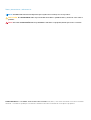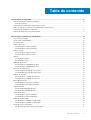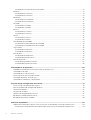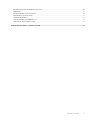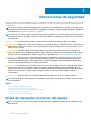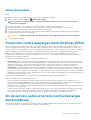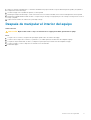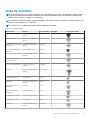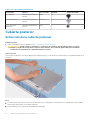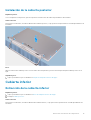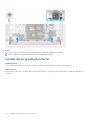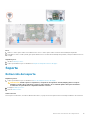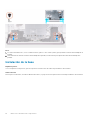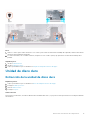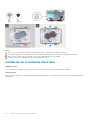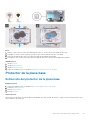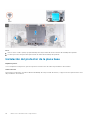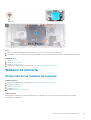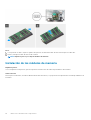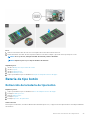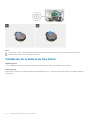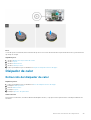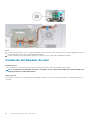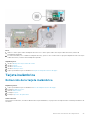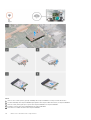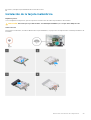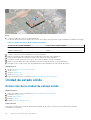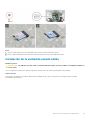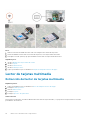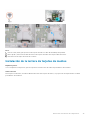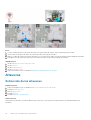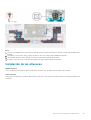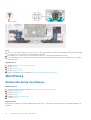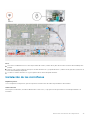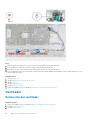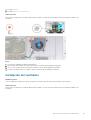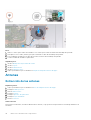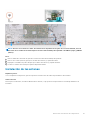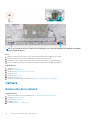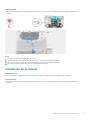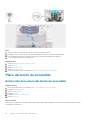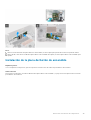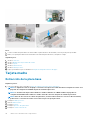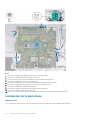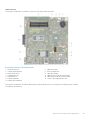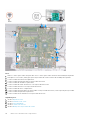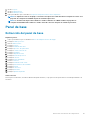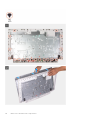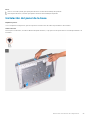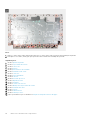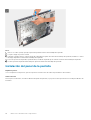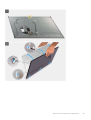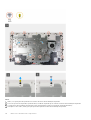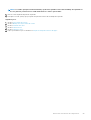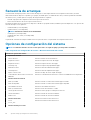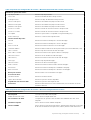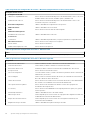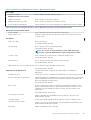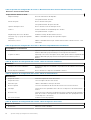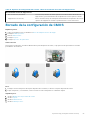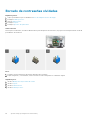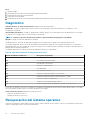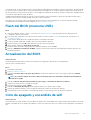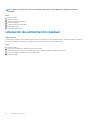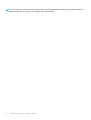Inspiron 24-5490
Manual de servicio
Modelo reglamentario: W24C
Tipo reglamentario: W24C001
May 2020
Rev. A01

Notas, precauciones y advertencias
NOTA: Una NOTA indica información importante que le ayuda a hacer un mejor uso de su producto.
PRECAUCIÓN: Una ADVERTENCIA indica un potencial daño al hardware o pérdida de datos y le informa cómo evitar el
problema.
AVISO: Una señal de PRECAUCIÓN indica la posibilidad de sufrir daño a la propiedad, heridas personales o la muerte.
© 2019-2020 Dell Inc. o sus filiales. Todos los derechos reservados. Dell, EMC y otras marcas comerciales son marcas comerciales
de Dell Inc. o sus filiales. Es posible que otras marcas comerciales sean marcas comerciales de sus respectivos propietarios.

1 Instrucciones de seguridad............................................................................................................6
Antes de manipular el interior del equipo............................................................................................................................ 6
Antes de empezar ...........................................................................................................................................................7
Protección contra descargas electrostáticas (ESD).........................................................................................................7
Kit de servicio sobre el terreno contra descargas electrostáticas ..................................................................................7
Transporte de componentes delicados...............................................................................................................................8
Después de manipular el interior del equipo....................................................................................................................... 9
2 Extracción e instalación de componentes...................................................................................... 10
Vista interior del equipo....................................................................................................................................................... 10
Herramientas recomendadas..............................................................................................................................................10
Lista de tornillos.....................................................................................................................................................................11
Cubierta posterior................................................................................................................................................................ 12
Extracción de la cubierta posterior...............................................................................................................................12
Instalación de la cubierta posterior...............................................................................................................................13
Cubierta inferior....................................................................................................................................................................13
Extracción de la cubierta inferior..................................................................................................................................13
Instalación de la cubierta inferior.................................................................................................................................. 14
Soporte..................................................................................................................................................................................15
Extracción del soporte...................................................................................................................................................15
Instalación de la base..................................................................................................................................................... 16
Unidad de disco duro........................................................................................................................................................... 17
Extracción de la unidad de disco duro..........................................................................................................................17
Instalación de la unidad de disco duro..........................................................................................................................18
Protector de la placa base.................................................................................................................................................. 19
Extracción del protector de la placa base................................................................................................................... 19
Instalación del protector de la placa base...................................................................................................................20
Módulos de memoria............................................................................................................................................................21
Extracción de los módulos de memoria....................................................................................................................... 21
Instalación de los módulos de memoria.......................................................................................................................22
Batería de tipo botón...........................................................................................................................................................23
Extracción de la batería de tipo botón........................................................................................................................ 23
Instalación de la batería de tipo botón........................................................................................................................ 24
Disipador de calor................................................................................................................................................................ 25
Extracción del disipador de calor................................................................................................................................. 25
Instalación del disipador de calor................................................................................................................................. 26
Tarjeta inalámbrica...............................................................................................................................................................27
Extracción de la tarjeta inalámbrica.............................................................................................................................27
Instalación de la tarjeta inalámbrica.............................................................................................................................29
Unidad de estado sólido......................................................................................................................................................30
Extracción de la unidad de estado sólido....................................................................................................................30
Instalación de la unidad de estado sólido.....................................................................................................................31
Lector de tarjetas multimedia............................................................................................................................................ 32
Extracción del lector de tarjetas multimedia.............................................................................................................. 32
Tabla de contenido
Tabla de contenido 3

Instalación de la lectora de tarjetas de medios.......................................................................................................... 33
Altavoces.............................................................................................................................................................................. 34
Extracción de los altavoces.......................................................................................................................................... 34
Instalación de los altavoces.......................................................................................................................................... 35
Micrófonos........................................................................................................................................................................... 36
Extracción de los micrófonos.......................................................................................................................................36
Instalación de los micrófonos....................................................................................................................................... 37
Ventilador..............................................................................................................................................................................38
Extracción del ventilador.............................................................................................................................................. 38
Instalación del ventilador...............................................................................................................................................39
Antenas.................................................................................................................................................................................40
Extracción de las antenas.............................................................................................................................................40
Instalación de las antenas..............................................................................................................................................41
Cámara..................................................................................................................................................................................42
Extracción de la cámara................................................................................................................................................42
Instalación de la cámara................................................................................................................................................43
Placa del botón de encendido............................................................................................................................................ 44
Extracción de la placa del botón de encendido..........................................................................................................44
Instalación de la placa del botón de encendido..........................................................................................................45
Tarjeta madre.......................................................................................................................................................................46
Extracción de la placa base.......................................................................................................................................... 46
Instalación de la placa base.......................................................................................................................................... 48
Panel de base........................................................................................................................................................................51
Extracción del panel de base........................................................................................................................................ 51
Instalación del panel de la base.................................................................................................................................... 53
Panel de la pantalla..............................................................................................................................................................55
Extracción del panel de la pantalla...............................................................................................................................55
Instalación del panel de la pantalla...............................................................................................................................56
3 Controladores de dispositivo....................................................................................................... 60
Utilidad de instalación de software para conjuntos de chips Intel.................................................................................60
Controladores de video.......................................................................................................................................................60
Controlador de E/S de serie Intel......................................................................................................................................60
Interfaz del motor Intel Trusted Execution...................................................................................................................... 60
Controlador del botón virtual de Intel............................................................................................................................... 60
Controladores inalámbricos y de Bluetooth..................................................................................................................... 60
4 System Setup (Configuración del sistema)................................................................................... 61
System Setup (Configuración del sistema)...................................................................................................................... 61
Acceso al programa de configuración del BIOS............................................................................................................... 61
Teclas de navegación...........................................................................................................................................................61
Secuencia de arranque....................................................................................................................................................... 62
Opciones de configuración del sistema............................................................................................................................ 62
Borrado de la configuración de CMOS............................................................................................................................. 67
Borrado de contraseñas olvidadas.................................................................................................................................... 68
5 Solución de problemas................................................................................................................69
Diagnósticos Enhanced Pre-boot System Assessment (Evaluación del sistema de preinicio ePSA)...................... 69
Ejecución de la comprobación de rendimiento del sistema previa al arranque de SupportAssist....................... 69
4
Tabla de contenido

Botón de autoprueba integrada de la pantalla................................................................................................................. 69
Diagnóstico...........................................................................................................................................................................70
Recuperación del sistema operativo................................................................................................................................. 70
Flash del BIOS (memoria USB)...........................................................................................................................................71
Actualización del BIOS......................................................................................................................................................... 71
Ciclo de apagado y encendido de wifi................................................................................................................................71
Liberación de alimentación residual................................................................................................................................... 72
6 Obtención de ayuda y contacto con Dell........................................................................................73
Tabla de contenido 5

Instrucciones de seguridad
Utilice las siguientes reglas de seguridad para proteger su computadora de posibles daños y garantizar su seguridad personal. A menos que
se indique lo contrario, en cada procedimiento incluido en este documento se asume que ha leído la información de seguridad enviada con
la computadora.
NOTA: Antes trabajar en el interior del equipo, siga las instrucciones de seguridad que se entregan con el equipo. Para
obtener información adicional sobre prácticas de seguridad recomendadas, consulte la página principal de cumplimiento
de normativas en www.dell.com/regulatory_compliance.
NOTA: Desconecte todas las fuentes de energía antes de abrir la cubierta o los paneles del equipo. Una vez que termine
de trabajar en el interior del equipo, vuelva a colocar todas las cubiertas, los paneles y los tornillos antes de conectarlo a
la toma eléctrica.
PRECAUCIÓN: Para evitar dañar el equipo, asegúrese de que la superficie de trabajo sea plana y esté limpia.
PRECAUCIÓN: Manipule los componentes y las tarjetas con cuidado. No toque los componentes ni los contactos de una
tarjeta. Sujete la tarjeta por los bordes o por el soporte metálico. Sujete un componente, como un procesador, por sus
bordes y no por sus patas.
PRECAUCIÓN: Solo debe realizar la solución de problemas y las reparaciones según lo autorizado o señalado por el
equipo de asistencia técnica de Dell. La garantía no cubre los daños por reparaciones no autorizadas por Dell. Consulte
las instrucciones de seguridad que se envían con el producto o disponibles en www.dell.com/regulatory_compliance.
PRECAUCIÓN: Antes de tocar los componentes del interior de la computadora, conéctese a tierra. Para ello, use una
muñequera de conexión a tierra o toque una superficie metálica sin pintar, como el metal de la parte posterior de la
computadora. Mientras trabaja, toque periódicamente una superficie metálica sin pintar para disipar la electricidad
estática y evitar que puedan dañarse los componentes internos.
PRECAUCIÓN: Cuando desconecte un cable, tire de su conector o de su lengüeta de tiro, y no del propio cable. Algunos
cables poseen conectores con lengüetas de bloqueo o tornillos de apriete manual que debe desenganchar antes de
desconectar el cable. Al desconectar los cables, manténgalos alineados de manera uniforme para evitar doblar las patas
del conector. Al conectar los cables, asegúrese de que los puertos y conectores estén orientados y alineados
correctamente.
PRECAUCIÓN: Presione y expulse las tarjetas que pueda haber instaladas en el lector de tarjetas multimedia.
NOTA: Es posible que el color del equipo y de determinados componentes tengan un aspecto distinto al que se muestra
en este documento.
Temas:
• Antes de manipular el interior del equipo
• Protección contra descargas electrostáticas (ESD)
• Kit de servicio sobre el terreno contra descargas electrostáticas
• Transporte de componentes delicados
• Después de manipular el interior del equipo
Antes de manipular el interior del equipo
NOTA:
Las imágenes en este documento pueden ser diferentes de la computadora en función de la configuración que
haya solicitado.
1
6 Instrucciones de seguridad

Antes de empezar
Pasos
1. Guarde y cierre todos los archivos abiertos y salga de todas las aplicaciones abiertas.
2. Apague el equipo. Haga clic en Inicio >
Alimentación > Apagar.
NOTA: Si utiliza otro sistema operativo, consulte la documentación de su sistema operativo para conocer las
instrucciones de apagado.
3. Desconecte su equipo y todos los dispositivos conectados de las tomas de alimentación eléctrica.
4. Desconecte del equipo todos los dispositivos de red y periféricos conectados como el teclado, el mouse y el monitor.
5. Extraiga cualquier tarjeta de medios y disco óptico del equipo, si corresponde.
6. Una vez que el equipo esté desconectado, presione el botón de encendido y manténgalo presionado durante aproximadamente
5 segundos para descargar a tierra la placa base.
PRECAUCIÓN: Coloque el equipo sobre una superficie plana, suave y limpia para evitar que se raye la pantalla.
7. Coloque el equipo boca abajo.
Protección contra descargas electrostáticas (ESD)
La ESD es una preocupación importante cuando se manipulan componentes electrónicos, especialmente componentes sensibles como
tarjetas de expansión, procesadores, memorias DIMM y tarjetas madre del sistema. Cargas muy ligeras pueden dañar los circuitos de
maneras que tal vez no sean evidentes y causar, por ejemplo, problemas intermitentes o acortar la duración de los productos. Mientras la
industria exige requisitos de menor alimentación y mayor densidad, la protección contra ESD es una preocupación que aumenta.
Debido a la mayor densidad de los semiconductores utilizados en los últimos productos Dell, la sensibilidad a daños estáticos es
actualmente más alta que la de los productos Dell anteriores. Por este motivo, ya no se pueden aplicar algunos métodos previamente
aprobados para la manipulación de piezas.
Dos tipos reconocidos de daños por ESD son catastróficos e intermitentes.
• Catastróficos: las fallas catastróficas representan aproximadamente un 20 por ciento de las fallas relacionadas con la ESD. El daño
origina una pérdida total e inmediata de la funcionalidad del dispositivo. Un ejemplo de falla catastrófica es una memoria DIMM que ha
recibido un golpe estático, lo que genera inmediatamente un síntoma "No POST/No Video" (No se ejecuta la autoprueba de
encendido/no hay reproducción de video) con un código de sonido emitido por falta de memoria o memoria no funcional.
• Intermitentes: las fallas intermitentes representan aproximadamente un 80 por ciento de las fallas relacionadas con la ESD. La alta
tasa de fallas intermitentes significa que la mayor parte del tiempo no es fácil reconocer cuando se producen daños. La DIMM recibe
un golpe estático, pero el trazado tan solo se debilita y no refleja inmediatamente los síntomas relacionados con el daño. El seguimiento
debilitado puede tardar semanas o meses en desaparecer y, mientras tanto, puede causar degradación en la integridad de la memoria,
errores intermitentes en la memoria, etc.
El tipo de daño más difícil de reconocer y solucionar es una falla intermitente (también denominada latente).
Realice los siguientes pasos para evitar daños por ESD:
• Utilice una pulsera de descarga electrostática con cable que posea una conexión a tierra adecuada. Ya no se permite el uso de
muñequeras antiestáticas inalámbricas porque no proporcionan protección adecuada. También, tocar el chasis antes de manipular las
piezas no garantiza la adecuada protección contra ESD en piezas con mayor sensibilidad a daños por ESD.
• Manipule todos los componentes sensibles a la electricidad estática en un área segura. Si es posible, utilice almohadillas antiestáticas
para el suelo y la mesa de trabajo.
• Cuando saque un componente sensible a la estática de la caja de envío, no saque el material antiestático del componente hasta que
esté listo para instalarlo. Antes de abrir el embalaje antiestático, asegúrese de descargar la electricidad estática del cuerpo.
• Antes de transportar un componente sensible a la estática, colóquelo en un contenedor o un embalaje antiestático.
Kit de servicio sobre el terreno contra descargas
electrostáticas
El kit de servicio de campo no monitoreado es el kit de servicio más habitualmente utilizado. Cada kit de servicio de campo incluye tres
componentes principales: alfombrilla antiestática, brazalete y cable de enlace.
Instrucciones de seguridad
7

Componentes de un kit de servicio de campo ESD
Los componentes de un kit de servicio de campo ESD son los siguientes:
• Alfombrilla antiestática: la alfombrilla antiestática es disipadora, por lo que las piezas se pueden colocar sobre ella durante los
procedimientos de servicio. Al utilizar una alfombrilla antiestática, el brazalete debe estar ajustado y el cable de enlace debe estar
conectado a la alfombrilla y a cualquier pieza de metal del sistema en el que se esté trabajando. Una vez implementadas
correctamente, las piezas de repuesto pueden extraerse de la bolsa ESD y colocarse directamente sobre la alfombrilla. Los elementos
sensibles a ESD están seguros en su mano, sobre la alfombrilla antiestática, en el sistema o en el interior una bolsa.
• Brazalete y cable enlace: el brazalete y el cable de enlace se pueden conectar directamente entre el brazalete y las piezas de metal
del hardware, si la alfombrilla ESD no es necesaria, o conectarse a la alfombrilla antiestática para proteger el hardware colocado
temporalmente sobre la alfombrilla. La conexión física del brazalete y el cable de enlace entre su piel, la alfombrilla antiestática y el
hardware se conoce como "enlace". Utilice únicamente los kits de servicio de campo con un brazalete, una alfombrilla y un cable de
enlace. Nunca use brazaletes inalámbricos. Siempre tenga en cuenta que los cables internos de un brazalete pueden dañarse debido al
uso normal, por lo que deben verificarse periódicamente con un comprobador de brazaletes para evitar posibles daños del hardware a
causa de una descarga electrostática. Se recomienda comprobar el brazalete y el cable de enlace como mínimo una vez a la semana.
• Comprobador de brazalete ESD: los cables dentro de un brazalete ESD pueden dañarse a lo largo del tiempo. Al utilizar un kit no
monitoreado, una mejor práctica es comprobar periódicamente el brazalete antes de cada llamada de servicio y, como mínimo, una vez
por semana. El comprobador de brazaletes es el mejor método para llevar a cabo esta prueba. Si no tiene su propio comprobador de
brazaletes, consulte con su oficina regional para averiguar si lo tienen. Para realizar la comprobación, conecte el cable de enlace del
brazalete en el comprobador mientras está colocado en su muñeca y presione el botón para realizar la comprobación. Una luz LED
verde indica que la prueba es satisfactoria; una luz LED roja y un sonido de alarma indican que la prueba no es satisfactoria.
• Elementos aislantes: es muy importante mantener los dispositivos sensibles a ESD, como las cajas de plástico de los disipadores de
calor, alejados de las piezas internas que son aislantes y, a menudo, están muy cargadas.
• Entorno de trabajo: antes de implementar el kit de servicio de campo ESD, evalúe la situación en la ubicación del cliente. Por ejemplo,
implementar el kit para un entorno de servidores es diferente a implementarlo para un entorno de equipos de escritorio o portátiles. Los
servidores se instalan, por le general, en un rack dentro de un centro de datos; pero los equipos de escritorio o portátiles se colocan,
por lo general, en escritorios de oficina o cubículos. Siempre busque una gran zona de trabajo plana, libre de cables y lo suficientemente
grande como para implementar el kit ESD y con el espacio adicional para alojar del tipo de sistema en reparación. El espacio de trabajo
también debe estar libre de aislantes que puedan provocar un evento ESD. En el área de trabajo, los aislantes, como el poliestireno y
otros plásticos, siempre deben moverse a, por lo menos, 12 pulgadas (o 30 centímetros) de distancia de las piezas sensibles antes de
manipular físicamente cualquier componente de hardware.
• Embalaje ESD: todos los dispositivos sensibles a ESD deben transportarse y recibirse dentro de un embalaje antiestático. Es preferible
el uso de bolsas antiestáticas, de metal. Sin embargo, siempre debe devolver la pieza dañada en el mismo embalaje y la misma bolsa
ESD en la que se recibió. La bolsa antiestática debe doblarse y pegarse para quede bien cerrada; además, debe utilizarse el mismo
material de embalaje de poliestireno de la caja original en la que se recibió la nueva pieza. Los dispositivos sensibles a ESD deben
extraerse del embalaje solamente en una superficie de trabajo protegida contra ESD. Las piezas nunca deben colocarse sobre la bolsa
antiestática porque solo el interior de la bolsa ofrece protección antiestática. Siempre coloque las piezas en su mano, sobre la
alfombrilla antiestática, en el sistema o en el interior de una bolsa antiestática.
• Transporte de componentes sensibles: al transportar componentes sensibles a ESD, como piezas de reemplazo o piezas para
devolver a Dell, es muy importante colocar dichas piezas dentro de bolsas antiestáticas para garantizar así un transporte seguro.
Resumen sobre la protección contra descargas eléctricas
Se recomienda que todos los técnicos de servicio de campo utilicen los tradicionales brazaletes con conexión a tierra ESD y la alfombrilla
de protección antiestática en todo momento al reparar los productos Dell. Además, es fundamental que, al realizar el servicio, los técnicos
mantengan las piezas sensibles separadas de todas las piezas aislantes y, asimismo, utilicen bolsas antiestáticas para transportar los
componentes sensibles.
Transporte de componentes delicados
Cuando transporte componentes sensibles a descarga electroestática, como, piezas de reemplazo o piezas que hay que devolver a Dell, es
muy importante que las coloque dentro de bolsas antiestáticas para garantizar un transporte seguro.
Elevación del equipo
Siga las pautas que se indican a continuación cuando deba levantar un equipo pesado:
PRECAUCIÓN:
No levante un peso superior a 50 libras. Siempre obtenga recursos adicionales o utilice un dispositivo
mecánico de elevación.
1. Asegúrese de tener un punto de apoyo firme. Aleje los pies para tener mayor estabilidad y con los dedos hacia fuera.
8
Instrucciones de seguridad

2. Apriete los músculos del abdomen. Los músculos del abdomen le proporcionarán el soporte adecuado para la espalda y le ayudarán a
compensar la fuerza de la carga.
3. Levante el equipo con la ayuda de las piernas, no de la espalda.
4. Mantenga la carga cerca del cuerpo. Cuanto más cerca esté a su columna vertebral, menos fuerza tendrá que hacer con la espalda.
5. Mantenga la espalda derecha cuando levante o coloque en el piso la carga. No agregue el peso de su cuerpo a la carga. Evite torcer su
cuerpo y espalda.
6. Siga las mismas técnicas en orden inverso para dejar la carga.
Después de manipular el interior del equipo
Sobre esta tarea
PRECAUCIÓN: Dejar tornillos sueltos o flojos en el interior de su equipo puede dañar gravemente su equipo.
Pasos
1. Coloque todos los tornillos y asegúrese de que ninguno quede suelto en el interior de equipo.
2. Conecte todos los dispositivos externos, los periféricos y los cables que haya extraído antes de manipular el equipo.
3. Coloque las tarjetas multimedia, los discos y cualquier otra pieza que haya extraído antes de manipular el equipo.
4. Conecte el equipo y todos los dispositivos conectados a la toma eléctrica.
5. Encienda el equipo.
Instrucciones de seguridad 9

Extracción e instalación de componentes
Vista interior del equipo
NOTA: El aspecto del disipador de calor varía según la configuración de gráficos solicitada.
1. batería de tipo botón
2. Ensamblaje de la cámara retráctil
3. Módulos de memoria
4. el panel de base
5. Base del ensamblaje de la pantalla
6. Unidad de disco duro
7. la placa base
8. Unidad de estado sólido
9. Micrófonos (2)
10. Protector de tarjeta inalámbrica
11. Lector de tarjetas multimedia
12. Altavoces (2)
13. Puente de borrado de contraseña
14. Puente de borrado de CMOS
15. el ventilador
16. el disipador de calor
Herramientas recomendadas
Los procedimientos de este documento podrían requerir el uso de las siguientes herramientas:
• Destornillador Phillips n.º 1
• Destornillador de cabeza plana
• Punta trazadora de plástico
2
10 Extracción e instalación de componentes

Lista de tornillos
NOTA: Cuando quite los tornillos de un componente, se recomienda que anote el tipo y la cantidad de tornillos, y que los
coloque en una caja de almacenamiento de tornillos. Esto sirve para garantizar que se restaure el tipo y el número de
tornillos correcto cuando se reemplace el componente.
NOTA: Algunas computadoras tienen superficies magnéticas. Asegúrese de que los tornillos no se queden pegados a esa
superficie cuando reemplace un componente.
NOTA: El color de los tornillos puede variar según la configuración solicitada.
Tabla 1. Lista de tornillos
Componente Fijado al Tipo de tornillo Cantidad Imagen del tornillo
Soporte Base del ensamblaje de la
pantalla
M3x4 8
Cubierta inferior Base del ensamblaje de la
pantalla
M3 0.5x5 5
Ensamblaje de la unidad de
disco duro
Base del ensamblaje de la
pantalla
M3 0.5x5 2
Soporte de la unidad de
disco duro
Unidad de disco duro M3x3.5 4
Protector de la placa base Base del ensamblaje de la
pantalla
M3 0.5x5 4
Puerta del ensamblaje de
la cámara retráctil
Panel de base M3 0.5x5 2
Bisel de la cámara retráctil Soporte de la cámara
retráctil
M3 0.5x5 3
Altavoces Base del ensamblaje de la
pantalla
M3 4+7.1xZN 6
Módulos de micrófonos Panel de base M2x2.5 8
Ventilador Base del ensamblaje de la
pantalla
M2x2.5 3
Blindaje de la tarjeta
inalámbrica
Placa base M2x4 2
Soporte de la tarjeta
inalámbrica
Tarjeta inalámbrica M2x4 1
Unidad de estado sólido Tarjeta madre del sistema M2x2.5 1
Módulos de la antena Panel de base M2x2.5 2
Placa base Base del ensamblaje de la
pantalla
M3 0.5x5 6
Extracción e instalación de componentes 11

Tabla 1. Lista de tornillos(continuación)
Componente Fijado al Tipo de tornillo Cantidad Imagen del tornillo
Panel de base Base del ensamblaje de la
pantalla
M3x5 19
Panel de la pantalla Base del ensamblaje de la
pantalla
M3 0.5x5 11
Lector de tarjetas
multimedia
Base del ensamblaje de la
pantalla
M2x3 1
Cubierta posterior
Extracción de la cubierta posterior
Requisitos previos
1. Siga los procedimientos que se describen en Antes de manipular el interior del equipo.
PRECAUCIÓN: Cuando repare la computadora, colóquela en una superficie elevada, limpia y plana. Coloque la
pantalla acostada sobre la superficie con la base sobre el borde. Se recomienda quitar la base para evitar daños
accidentales en la pantalla de la computadora durante el servicio.
Sobre esta tarea
En la imagen a continuación, se indica la ubicación de la cubierta posterior y se proporciona una representación visual del procedimiento de
extracción.
Pasos
1. Coloque la palma de la mano en el centro de la cubierta posterior y haga palanca en la cubierta posterior desde la base del ensamblaje
de la pantalla, empezando por las esquinas superiores.
2. Quite la cubierta posterior de la base del ensamblaje de la pantalla.
12
Extracción e instalación de componentes

Instalación de la cubierta posterior
Requisitos previos
Si va a reemplazar un componente, quite el componente existente antes de realizar el procedimiento de instalación.
Sobre esta tarea
En la imagen a continuación, se indica la ubicación de la cubierta posterior y se proporciona una representación visual del procedimiento de
instalación.
Pasos
Alinee las ranuras de la cubierta posterior con las ranuras de la computadora y presione el lateral para encajar la cubierta posterior en su
lugar.
Siguientes pasos
1. Siga los procedimientos que se describen en Después de manipular el interior del equipo.
Cubierta inferior
Extracción de la cubierta inferior
Requisitos previos
1. Siga los procedimientos que se describen en Antes de manipular el interior del equipo.
2. Extraiga la cubierta posterior.
Sobre esta tarea
En la imagen a continuación, se indica la ubicación de la cubierta inferior y se proporciona una representación visual del procedimiento de
extracción.
Extracción e instalación de componentes
13

Pasos
1. Quite los cinco tornillos (M3x5) que fijan la cubierta inferior a la base del ensamblaje de la pantalla.
2. Levante la cubierta inferior para quitarla de la base del ensamblaje de la pantalla.
Instalación de la cubierta inferior
Requisitos previos
Si va a reemplazar un componente, quite el componente existente antes de realizar el procedimiento de instalación.
Sobre esta tarea
En la imagen a continuación, se indica la ubicación de la cubierta inferior y se proporciona una representación visual del procedimiento de
instalación.
14
Extracción e instalación de componentes

Pasos
1. Alinee los orificios para tornillos en la cubierta inferior con los orificios para tornillos en la base del ensamblaje de la pantalla.
2. Reemplace los cinco tornillos (M3x5) que fijan la cubierta inferior a la base del ensamblaje de la pantalla y encaje la cubierta inferior en
su lugar.
Siguientes pasos
1. Instale la cubierta posterior.
2. Siga los procedimientos que se describen en Después de manipular el interior del equipo.
Soporte
Extracción del soporte
Requisitos previos
1. Siga los procedimientos que se describen en Antes de manipular el interior del equipo.
PRECAUCIÓN:
Cuando repare la computadora, colóquela en una superficie elevada, limpia y plana. Coloque la
pantalla acostada sobre la superficie con la base sobre el borde. Se recomienda quitar la base para evitar daños
accidentales en la pantalla de la computadora durante el servicio.
2. Extraiga la cubierta posterior.
3. Quite la cubierta inferior.
Sobre esta tarea
En la imagen a continuación, se indica la ubicación de la base y se proporciona una representación visual del procedimiento de extracción.
Extracción e instalación de componentes
15

Pasos
1. En orden secuencial inverso, como se indica en la base, quite los ocho tornillos (M3x4) que fijan la base a la base del ensamblaje de la
pantalla.
2. Quite la base de las ranuras en la base del ensamblaje de la pantalla y levante la base para quitarla de la base del ensamblaje de la
pantalla.
Instalación de la base
Requisitos previos
Si va a reemplazar un componente, quite el componente existente antes de realizar el procedimiento de instalación.
Sobre esta tarea
En la imagen a continuación, se indica la ubicación de la base y se proporciona una representación visual del procedimiento de instalación.
16
Extracción e instalación de componentes

Pasos
1. Alinee los orificios para tornillos de la base con los orificios para tornillos de la base del ensamblaje de la pantalla y deslice la base dentro
de la base del ensamblaje de la pantalla.
2. En orden secuencial, como se indica en la base, reemplace los ocho tornillos (M3x4) que fijan la base a la base del ensamblaje de la
pantalla.
Siguientes pasos
1. Instale la cubierta inferior.
2. Instale la cubierta posterior.
3. Siga los procedimientos que se describen en Después de manipular el interior del equipo.
Unidad de disco duro
Extracción de la unidad de disco duro
Requisitos previos
1. Siga los procedimientos que se describen en Antes de manipular el interior del equipo.
2. Extraiga la cubierta posterior.
3. Quite la cubierta inferior.
4. Extraiga el soporte.
Sobre esta tarea
En la imagen a continuación, se indica la ubicación de la unidad de disco duro y se proporciona una representación visual del procedimiento
de extracción.
Extracción e instalación de componentes
17

Pasos
1. Quite los dos tornillos (M3x5) que fijan el ensamble de disco duro a la base del ensamblaje de la pantalla.
2. Deslice el ensamble de disco duro para quitarlo de la ranura de unidad de disco duro en la base del ensamblaje de la pantalla.
3. Quite los cuatro tornillos (M3x3.5) que fijan el soporte de la unidad de disco duro a la unidad.
4. Extraiga el soporte de la unidad de disco duro de la unidad de disco duro.
Instalación de la unidad de disco duro
Requisitos previos
Si va a reemplazar un componente, quite el componente existente antes de realizar el procedimiento de instalación.
Sobre esta tarea
En la imagen a continuación, se indica la ubicación de la unidad de disco duro y se proporciona una representación visual del procedimiento
de instalación.
18
Extracción e instalación de componentes

Pasos
1. Alinee los orificios de los tornillos de la unidad de disco duro con los del soporte de la unidad de disco duro.
2. Reemplace los cuatro tornillos (M3x3.5) que fijan el soporte de la unidad de disco duro a la unidad.
3. Deslice el ensamble de disco duro en la ranura de la base del ensamblaje de la pantalla.
4. Reemplace los dos tornillos (M3x5) que fijan el ensamble de disco duro a la base del ensamblaje de la pantalla.
Siguientes pasos
1. Instale el soporte.
2. Instale la cubierta inferior.
3. Instale la cubierta posterior.
4. Siga los procedimientos que se describen en Después de manipular el interior del equipo.
Protector de la placa base
Extracción del protector de la placa base
Requisitos previos
1. Siga los procedimientos que se describen en Antes de manipular el interior del equipo.
2. Extraiga la cubierta posterior.
3. Quite la cubierta inferior.
4. Extraiga el soporte.
Sobre esta tarea
En la imagen a continuación, se indica la ubicación del blindaje de la tarjeta madre del sistema y se proporciona una representación visual
del procedimiento de extracción.
Extracción e instalación de componentes
19

Pasos
1. Quite los cuatro tornillos (M3x5) que fijan el blindaje de la tarjeta madre del sistema a la base del ensamblaje de la pantalla.
2. Levante el protector de la placa base para extraerlo de la base del ensamblaje de la pantalla.
Instalación del protector de la placa base
Requisitos previos
Si va a reemplazar un componente, quite el componente existente antes de realizar el procedimiento de instalación.
Sobre esta tarea
En la imagen a continuación, se indica la ubicación del blindaje de la tarjeta madre del sistema y se proporciona una representación visual
del procedimiento de instalación.
20
Extracción e instalación de componentes

Pasos
1. Alinee las ranuras del blindaje de la tarjeta madre del sistema con los puertos de la computadora.
2. Reemplace los cuatro tornillos (M3x5) que fijan el blindaje de la tarjeta madre del sistema a la base del ensamblaje de la pantalla.
Siguientes pasos
1. Instale el soporte.
2. Instale la cubierta inferior.
3. Instale la cubierta posterior.
4. Siga los procedimientos que se describen en Después de manipular el interior del equipo.
Módulos de memoria
Extracción de los módulos de memoria
Requisitos previos
1. Siga los procedimientos que se describen en Antes de manipular el interior del equipo.
2. Extraiga la cubierta posterior.
3. Quite la cubierta inferior.
4. Extraiga el soporte.
5. Extraiga el protector de la placa base.
Sobre esta tarea
En la imagen a continuación, se indica la ubicación de los módulos de memoria y se proporciona una representación visual del
procedimiento de extracción.
Extracción e instalación de componentes
21

Pasos
1. Con la punta de los dedos, separe los ganchos de fijación en la ranura del módulo de memoria hasta que el módulo salte.
2. Deslice y extraiga el módulo de memoria de su ranura.
NOTA: Repita los pasos 1 y 2 si hay dos módulos de memoria.
Instalación de los módulos de memoria
Requisitos previos
Si va a reemplazar un componente, quite el componente existente antes de realizar el procedimiento de instalación.
Sobre esta tarea
En la imagen a continuación, se indica la ubicación del módulo de memoria y se proporciona una representación visual del procedimiento de
instalación.
22
Extracción e instalación de componentes

Pasos
1. Alinee la muesca del módulo de memoria con la lengüeta de la ranura del módulo de memoria.
2. Deslice firmemente el módulo de memoria para introducirlo en la ranura en ángulo y presiónelo hasta que encaje en su sitio.
NOTA: Si no oye un clic, extraiga el módulo de memoria y vuelva a instalarlo.
NOTA: Repita los pasos 1 y 2 si hay dos módulos de memoria.
Siguientes pasos
1. Instale el blindaje de la tarjeta madre del sistema.
2. Instale el soporte.
3. Instale la cubierta inferior.
4. Instale la cubierta posterior.
5. Siga los procedimientos que se describen en Después de manipular el interior del equipo.
Batería de tipo botón
Extracción de la batería de tipo botón
Requisitos previos
1. Siga los procedimientos que se describen en Antes de manipular el interior del equipo.
2. Extraiga la cubierta posterior.
3. Quite la cubierta inferior.
4. Extraiga el soporte.
5. Extraiga el protector de la placa base.
Sobre esta tarea
En la imagen a continuación, se indica la ubicación de la batería de tipo botón y se proporciona una representación visual del procedimiento
de extracción.
Extracción e instalación de componentes
23

Pasos
1. Con la punta de los dedos, presione el gancho metálico para soltar la batería de tipo botón del soporte de la batería de tipo botón.
2. Levante la batería de tipo botón para quitarla del soporte.
Instalación de la batería de tipo botón
Requisitos previos
Si va a reemplazar un componente, quite el componente existente antes de realizar el procedimiento de instalación.
Sobre esta tarea
En la imagen a continuación, se indica la ubicación de la batería de tipo botón y se proporciona una representación visual del procedimiento
de instalación.
24
Extracción e instalación de componentes

Pasos
Con el lado positivo hacia arriba, inserte la batería de tipo botón en el zócalo de la batería de la tarjeta madre del sistema y presiónela hasta
que encaje en su lugar.
Siguientes pasos
1. Instale el blindaje de la tarjeta madre del sistema.
2. Instale el soporte.
3. Instale la cubierta inferior.
4. Instale la cubierta posterior.
5. Siga los procedimientos que se describen en Después de manipular el interior del equipo.
Disipador de calor
Extracción del disipador de calor
Requisitos previos
1. Siga los procedimientos que se describen en Antes de manipular el interior del equipo.
2. Extraiga la cubierta posterior.
3. Quite la cubierta inferior.
4. Extraiga el soporte.
5. Extraiga el protector de la placa base.
Sobre esta tarea
En la imagen a continuación, se indica la ubicación del disipador de calor y se proporciona una representación visual del procedimiento de
extracción.
Extracción e instalación de componentes
25

Pasos
1. En orden secuencial inverso (como se indica en el disipador de calor), afloje los ocho tornillos cautivos que fijan el disipador de calor a la
tarjeta madre del sistema y la base del ensamblaje de la pantalla.
2. Levante el disipador de calor para quitarlo de la tarjeta madre del sistema y la base del ensamblaje de la pantalla.
Instalación del disipador de calor
Requisitos previos
Si va a reemplazar un componente, quite el componente existente antes de realizar el procedimiento de instalación.
NOTA:
Si reemplaza la tarjeta madre del sistema o el disipador de calor, utilice la almohadilla/pasta térmica incluida en el
kit para garantizar la conductividad térmica.
Sobre esta tarea
En la imagen a continuación, se indica la ubicación del disipador de calor y se proporciona una representación visual del procedimiento de
instalación.
26
Extracción e instalación de componentes

Pasos
1. Alinee los orificios para tornillos del disipador de calor con los orificios para tornillos de la tarjeta madre del sistema y la base del
ensamblaje de la pantalla.
2. En orden secuencial (como se indica en el disipador de calor), ajuste los ocho tornillos cautivos que fijan el disipador de calor a la tarjeta
madre del sistema y a la base del ensamblaje de la pantalla.
Siguientes pasos
1. Instale el blindaje de la tarjeta madre del sistema.
2. Instale el soporte.
3. Instale la cubierta inferior.
4. Instale la cubierta posterior.
5. Siga los procedimientos que se describen en Después de manipular el interior del equipo.
Tarjeta inalámbrica
Extracción de la tarjeta inalámbrica
Requisitos previos
1. Siga los procedimientos que se describen en Antes de manipular el interior del equipo.
2. Extraiga la cubierta posterior.
3. Quite la cubierta inferior.
4. Extraiga el soporte.
5. Extraiga el protector de la placa base.
Sobre esta tarea
En la imagen a continuación, se indica la ubicación de la tarjeta inalámbrica y se proporciona una representación visual del procedimiento de
extracción.
Extracción e instalación de componentes
27

Pasos
1. Quite los dos tornillos (M2x4) que fijan el blindaje de la tarjeta inalámbrica a la tarjeta madre del sistema.
2. Levante el blindaje de la tarjeta inalámbrica para quitarlo de la tarjeta madre del sistema y la tarjeta inalámbrica.
3. Quite el tornillo (M2x4) que fija el soporte de la tarjeta inalámbrica a la tarjeta inalámbrica.
4. Extraiga el soporte de la tarjeta inalámbrica de la tarjeta inalámbrica.
5. Desconecte los cables de antena de la tarjeta inalámbrica.
28
Extracción e instalación de componentes

6. Deslice y extraiga la tarjeta inalámbrica de la ranura de la misma.
Instalación de la tarjeta inalámbrica
Requisitos previos
Si va a reemplazar un componente, quite el componente existente antes de realizar el procedimiento de instalación.
PRECAUCIÓN: Para evitar que se produzcan daños en la minitarjeta inalámbrica, no coloque cables debajo de ella.
Sobre esta tarea
En la imagen a continuación, se indica la ubicación de la tarjeta inalámbrica y se proporciona una representación visual del procedimiento de
instalación.
Extracción e instalación de componentes 29

Pasos
1. Conecte los cables de la antena a la tarjeta inalámbrica.
La siguiente tabla proporciona el esquema de los colores de los cables de la antena para la tarjeta inalámbrica compatible con el equipo.
Tabla 2. Esquema de colores de los cables de la antena
Conectores de la tarjeta inalámbrica Colores de los cables de antena
Principal (triángulo blanco) Blanco
Auxiliar (triángulo negro) Negro
2. Coloque el soporte de la tarjeta inalámbrica en la tarjeta inalámbrica.
3. Alinee la muesca de la tarjeta inalámbrica con la lengüeta de la ranura de la tarjeta inalámbrica.
4. Deslice la tarjeta inalámbrica formando un ángulo con la ranura de la tarjeta inalámbrica.
5. Reemplace el tornillo (M2x4) que fija el soporte de la tarjeta inalámbrica a la tarjeta inalámbrica.
6. Alinee y coloque el blindaje de la tarjeta inalámbrica en la tarjeta madre del sistema y la tarjeta inalámbrica.
7. Reemplace los dos tornillos (M2x4) que fijan el blindaje de la tarjeta inalámbrica a la tarjeta madre del sistema.
Siguientes pasos
1. Instale el blindaje de la tarjeta madre del sistema.
2. Instale el soporte.
3. Instale la cubierta inferior.
4. Instale la cubierta posterior.
5. Siga los procedimientos que se describen en Después de manipular el interior del equipo.
Unidad de estado sólido
Extracción de la unidad de estado sólido
Requisitos previos
1. Siga los procedimientos que se describen en Antes de manipular el interior del equipo.
2. Extraiga la cubierta posterior.
3. Quite la cubierta inferior.
4. Extraiga el soporte.
5. Extraiga el protector de la placa base.
Sobre esta tarea
En la imagen a continuación, se indica la ubicación de la unidad de estado sólido y se proporciona una representación visual del
procedimiento de extracción.
30
Extracción e instalación de componentes

Pasos
1. Quite el tornillo (M2x2.5) que fija la unidad de estado sólido a la tarjeta madre del sistema.
2. Deslice y quite la unidad de estado sólido de la ranura de tarjeta M.2 en la tarjeta madre del sistema.
Instalación de la unidad de estado sólido
Requisitos previos
PRECAUCIÓN:
Las unidades de estado sólido son extremadamente frágiles. Sea muy cuidadoso al manipular unidades de
estado sólido.
Si va a reemplazar un componente, quite el componente existente antes de realizar el procedimiento de instalación.
Sobre esta tarea
En la imagen a continuación, se indica la ubicación de la unidad de estado sólido y se proporciona una representación visual del
procedimiento de instalación.
Extracción e instalación de componentes
31

Pasos
1. Alinee la muesca de la unidad de estado sólido con la lengüeta en la ranura de tarjeta M.2.
2. Deslice la unidad de estado sólido en la ranura de tarjeta M.2, en la tarjeta madre del sistema.
3. Reemplace el tornillo (M2x2.5) que fija la unidad de estado sólido a la tarjeta madre del sistema.
Siguientes pasos
1. Instale el blindaje de la tarjeta madre del sistema.
2. Instale el soporte.
3. Instale la cubierta inferior.
4. Instale la cubierta posterior.
5. Siga los procedimientos que se describen en Después de manipular el interior del equipo.
Lector de tarjetas multimedia
Extracción del lector de tarjetas multimedia
Requisitos previos
1. Siga los procedimientos que se describen en Antes de manipular el interior del equipo.
2. Extraiga la cubierta posterior.
3. Quite la cubierta inferior.
4. Extraiga el soporte.
5. Extraiga el protector de la placa base.
Sobre esta tarea
En la imagen a continuación, se indica la ubicación de la lectora de la tarjeta de medios y se proporciona una representación visual del
procedimiento de extracción.
32
Extracción e instalación de componentes

Pasos
1. Quite el tornillo (M2x3) que fija la lectora de tarjetas de medios a la base del ensamblaje de la pantalla.
2. Abra el pestillo y desconecte el cable de la lectora de tarjetas de medios de la tarjeta madre del sistema.
3. Quite la lectora de tarjetas de medios de su ranura.
Instalación de la lectora de tarjetas de medios
Requisitos previos
Si va a reemplazar un componente, quite el componente existente antes de realizar el procedimiento de instalación.
Sobre esta tarea
En la imagen a continuación, se indica la ubicación de la lectora de tarjetas de medios y se proporciona una representación visual del
procedimiento de instalación.
Extracción e instalación de componentes
33

Pasos
1. Conecte el cable de la lectora de tarjetas de medios a la tarjeta madre del sistema y cierre el pestillo para fijar el cable.
2. Inserte la lectora de tarjetas de medios en la ranura de la lectora de tarjetas de medios.
3. Alinee los tornillos de la lectora de tarjetas de medios con los orificios para tornillos en la ranura de la base del ensamblaje de la pantalla.
4. Reemplace el tornillo (M2x3) que fija la lectora de tarjetas de medios a la base del ensamblaje de la pantalla.
Siguientes pasos
1. Instale el blindaje de la tarjeta madre del sistema.
2. Instale el soporte.
3. Instale la cubierta inferior.
4. Instale la cubierta posterior.
5. Siga los procedimientos que se describen en Después de manipular el interior del equipo.
Altavoces
Extracción de los altavoces
Requisitos previos
1. Siga los procedimientos que se describen en Antes de manipular el interior del equipo.
2. Extraiga la cubierta posterior.
3. Quite la cubierta inferior.
4. Extraiga el soporte.
5. Extraiga el protector de la placa base.
Sobre esta tarea
En la imagen a continuación, se indica la ubicación de los altavoces y se proporciona una representación visual del procedimiento de
extracción.
34
Extracción e instalación de componentes

Pasos
1. Desconecte el cable del altavoz de la tarjeta madre del sistema y quítelo de la guía de colocación en la base del ensamblaje de la
pantalla.
2. Reemplace los seis tornillos (M3 4+7.1xZN) que fijan los altavoces a la base del ensamblaje de la pantalla.
3. Quite el cable del altavoz de las guías de colocación en la base del ensamblaje de la pantalla.
4. Levante los altavoces, junto con el cable, para quitarlos de la base del ensamblaje de la pantalla.
Instalación de los altavoces
Requisitos previos
Si va a reemplazar un componente, quite el componente existente antes de realizar el procedimiento de instalación.
Sobre esta tarea
En la imagen a continuación, se indica la ubicación de los altavoces y se proporciona una representación visual del procedimiento de
instalación.
Extracción e instalación de componentes
35

Pasos
1. Alinee los orificios para tornillos en los altavoces con los orificios para tornillos en la base del ensamblaje de la pantalla y pase el cable
por las guías de colocación en la base del ensamblaje de la pantalla.
2. Reemplace los ocho tornillos (M3 4+7.1xZN) que fijan los altavoces a la base del ensamblaje de la pantalla.
3. Pase el cable del altavoz por la guía de colocación en la base del ensamblaje de la pantalla y conecte el cable del altavoz a la tarjeta
madre del sistema.
Siguientes pasos
1. Instale el blindaje de la tarjeta madre del sistema.
2. Instale el soporte.
3. Instale la cubierta inferior.
4. Instale la cubierta posterior.
5. Siga los procedimientos que se describen en Después de manipular el interior del equipo.
Micrófonos
Extracción de los micrófonos
Requisitos previos
1. Siga los procedimientos que se describen en Antes de manipular el interior del equipo.
2. Extraiga la cubierta posterior.
3. Quite la cubierta inferior.
4. Extraiga el soporte.
5. Extraiga el protector de la placa base.
6. Retire los altavoces.
Sobre esta tarea
En la imagen a continuación, se indica la ubicación de los micrófonos y se proporciona una representación visual del procedimiento de
extracción.
36
Extracción e instalación de componentes

Pasos
1. Desconecte el cable del micrófono de la tarjeta madre del sistema y suéltelo de las guías de colocación en la base del ensamblaje de la
pantalla.
2. Quite los ocho tornillos (M2X2.5) que fijan los módulos del micrófono (2) al panel de la base y suéltelos de las guías de colocación en la
base del ensamblaje de la pantalla.
3. Levante los módulos del micrófono (2) para quitarlos de las ranuras del panel de la base.
Instalación de los micrófonos
Requisitos previos
Si va a reemplazar un componente, quite el componente existente antes de realizar el procedimiento de instalación.
Sobre esta tarea
En la imagen a continuación, se indica la ubicación de los micrófonos y se proporciona una representación visual del procedimiento de
instalación.
Extracción e instalación de componentes
37

Pasos
1. Alinee los módulos de micrófono (2) con las ranuras correspondientes en el panel de la base.
2. Pase el cable por las guías de colocación en la base del ensamblaje de la pantalla.
3. Reemplace los ocho tornillos (M2X2.5) que fijan el módulo del micrófono al panel de la base.
4. Pase el cable del micrófono por las guías de colocación en la base del ensamblaje de la pantalla y conecte el cable del micrófono a la
tarjeta madre del sistema.
Siguientes pasos
1. Instale los altavoces.
2. Instale el blindaje de la tarjeta madre del sistema.
3. Instale el soporte.
4. Instale la cubierta inferior.
5. Instale la cubierta posterior.
6. Siga los procedimientos que se describen en Después de manipular el interior del equipo.
Ventilador
Extracción del ventilador
Requisitos previos
1. Siga los procedimientos que se describen en Antes de manipular el interior del equipo.
2. Extraiga la cubierta posterior.
3. Quite la cubierta inferior.
38
Extracción e instalación de componentes

4. Extraiga el soporte.
5. Extraiga el protector de la placa base.
Sobre esta tarea
En la imagen a continuación, se indica la ubicación del ventilador y se proporciona una representación visual del procedimiento de
extracción.
Pasos
1. Desconecte el cable del ventilador de la placa base.
2. Quite el cable del ventilador de las guías de colocación en la base del ensamblaje de la pantalla.
3. Quite los tres tornillos (M2x2.5) que fijan el ventilador a la base del ensamblaje de la pantalla.
4. Levante el ventilador, junto con el cable, y quítelos de la base del ensamblaje de la pantalla.
Instalación del ventilador
Requisitos previos
Si va a reemplazar un componente, quite el componente existente antes de realizar el procedimiento de instalación.
Sobre esta tarea
En la imagen a continuación, se indica la ubicación del ventilador y se proporciona una representación visual del procedimiento de
instalación.
Extracción e instalación de componentes
39

Pasos
1. Alinee los orificios para tornillos del ventilador con los orificios para tornillos de la base del ensamblaje de la pantalla.
2. Reemplace los tres tornillos (M2x2.5) que fijan el ventilador a la base del ensamblaje de la pantalla.
3. Pase el cable del ventilador por las guías de colocación en la base del ensamblaje de la pantalla.
4. Conecte el cable del ventilador a la placa base.
Siguientes pasos
1. Instale el blindaje de la tarjeta madre del sistema.
2. Instale el soporte.
3. Instale la cubierta inferior.
4. Instale la cubierta posterior.
5. Siga los procedimientos que se describen en Después de manipular el interior del equipo.
Antenas
Extracción de las antenas
Requisitos previos
1. Siga los procedimientos que se describen en Antes de manipular el interior del equipo.
2. Extraiga la cubierta posterior.
3. Quite la cubierta inferior.
4. Extraiga el soporte.
5. Extraiga el protector de la placa base.
6. Extraiga la tarjeta inalámbrica.
7. Retire los altavoces.
Sobre esta tarea
En la imagen a continuación, se indica la ubicación de las antenas y se proporciona una representación visual del procedimiento de
extracción.
40
Extracción e instalación de componentes

NOTA: Anote la colocación de los cables de la antena antes de quitarlos de las guías de colocación. Además, anote la
ubicación de los módulos de la antena impresa en la base del ensamblaje de la pantalla como ANT-B (negra) y ANT-W
(blanca).
Pasos
1. Quite los cables de la antena de las guías de colocación en la base del ensamblaje de la pantalla.
2. Quite los dos tornillos (M2x2.5) que fijan los módulos de la antena (2) al panel de la base.
3. Despegue con cuidado la hoja de cobre que fija los cables de la antena (2) al panel de la base.
4. Levante los módulos de la antena para quitarlos del panel de la base.
Instalación de las antenas
Requisitos previos
Si va a reemplazar un componente, quite el componente existente antes de realizar el procedimiento de instalación.
Sobre esta tarea
En la imagen a continuación, se indica la ubicación de las antenas y se proporciona una representación visual del procedimiento de
instalación.
Extracción e instalación de componentes
41

NOTA: Anote la ubicación de los módulos de la antena impresa en la base del ensamblaje de la pantalla como ANT-B
(negra) y ANT-W (blanca).
Pasos
1. Alinee los módulos de la antena (2) con las ranuras del panel de la base y adhiéralos en su lugar.
2. Adhiera la hoja de cobre que fija los cables de la antena (2) al panel de la base.
3. Reemplace los dos tornillos (M2x2.5) que fijan los módulos de la antena (2) al panel de la base.
4. Pase los cables de la antena por las guías de colocación en la base del ensamblaje de la pantalla.
Siguientes pasos
1. Instale los altavoces.
2. Instale la tarjeta inalámbrica.
3. Instale el blindaje de la tarjeta madre del sistema.
4. Instale el soporte.
5. Instale la cubierta inferior.
6. Instale la cubierta posterior.
7. Siga los procedimientos que se describen en Después de manipular el interior del equipo.
Cámara
Extracción de la cámara
Requisitos previos
1. Siga los procedimientos que se describen en Antes de manipular el interior del equipo.
2. Extraiga la cubierta posterior.
3. Quite la cubierta inferior.
4. Extraiga el soporte.
5. Extraiga el protector de la placa base.
42
Extracción e instalación de componentes

Sobre esta tarea
En la imagen a continuación, se indica la ubicación de la cámara y se proporciona una representación visual del procedimiento de
extracción.
Pasos
1. Desconecte el cable de la cámara de la placa base.
2. Quite el cable de la cámara de las guías de colocación en la base del ensamblaje de la pantalla.
3. Quite los dos tornillos (M3x5) que fijan el ensamblaje de la cámara retráctil al panel de la base.
4. Quite la puerta del ensamblaje de la cámara retráctil del panel de la base.
Instalación de la cámara
Requisitos previos
Si va a reemplazar un componente, quite el componente existente antes de realizar el procedimiento de instalación.
Sobre esta tarea
En la imagen a continuación, se indica la ubicación de la cámara y se proporciona una representación visual del procedimiento de
instalación.
Extracción e instalación de componentes
43

Pasos
1. Deslice y coloque el ensamblaje de la cámara retráctil en el panel de la base.
2. Reemplace los dos tornillos (M3x5) que fijan el ensamblaje de la cámara retráctil al panel de la base.
3. Pase el cable de la cámara por las guías de colocación en la base del ensamblaje de la pantalla.
4. Conecte el cable de la cámara en la placa base.
Siguientes pasos
1. Instale el blindaje de la tarjeta madre del sistema.
2. Instale el soporte.
3. Instale la cubierta inferior.
4. Instale la cubierta posterior.
5. Siga los procedimientos que se describen en Después de manipular el interior del equipo.
Placa del botón de encendido
Extracción de la placa del botón de encendido
Requisitos previos
1. Siga los procedimientos que se describen en Antes de manipular el interior del equipo.
2. Extraiga la cubierta posterior.
3. Quite la cubierta inferior.
4. Extraiga el soporte.
5. Extraiga el protector de la placa base.
6. Retire los altavoces.
Sobre esta tarea
En la imagen a continuación, se indica la ubicación de la placa del botón de encendido y se proporciona una representación visual del
procedimiento de extracción.
44
Extracción e instalación de componentes

Pasos
1. Abra la muesca del lateral de la placa del botón de encendido y levante la placa para quitarla de la ranura en el panel de la base.
2. Abra el pestillo, desconecte el cable de la placa del botón de encendido de la placa y levante la placa del botón de encendido para
quitarla.
Instalación de la placa del botón de encendido
Requisitos previos
Si va a reemplazar un componente, quite el componente existente antes de realizar el procedimiento de instalación.
Sobre esta tarea
En la imagen a continuación, se indica la ubicación de la placa del botón de encendido y se proporciona una representación visual del
procedimiento de instalación.
Extracción e instalación de componentes
45

Pasos
1. Conecte el cable de la placa del botón de encendido a la placa del botón de encendido y cierre el pestillo para fijar el cable.
2. Alinee y coloque la placa del botón de encendido en la ranura del panel de la base y encájela en su lugar.
Siguientes pasos
1. Instale los altavoces.
2. Instale el blindaje de la tarjeta madre del sistema.
3. Instale el soporte.
4. Instale la cubierta inferior.
5. Instale la cubierta posterior.
6. Siga los procedimientos que se describen en Después de manipular el interior del equipo.
Tarjeta madre
Extracción de la placa base
Requisitos previos
1. Siga el procedimiento que se describe en Antes de trabajar en el interior de la computadora.
NOTA:
La etiqueta de servicio del equipo se encuentra en la placa base. Debe introducir la etiqueta de servicio en el
programa de configuración del BIOS después de sustituir la placa base.
NOTA: La sustitución de la placa base elimina los cambios realizados en el BIOS mediante el programa de
configuración del BIOS. Debe realizar los cambios adecuados de nuevo después de sustituir la placa base.
NOTA: Antes de desconectar los cables de la placa base, observe la ubicación de los conectores. De esta manera,
podrá volver a conectarlos de forma correcta una vez que coloque la placa base.
2. Extraiga la cubierta posterior.
3. Quite la cubierta inferior.
4. Extraiga el soporte.
5. Extraiga el protector de la placa base.
6. Extraiga los módulos de memoria.
46
Extracción e instalación de componentes

7. Extraiga la tarjeta inalámbrica.
8. Extraiga la unidad de estado sólido.
9. Extraiga el disipador de calor.
Sobre esta tarea
En la imagen a continuación, se indican los conectores de la tarjeta madre del sistema.
Ilustración 1. Conectores de la tarjeta madre
1.
Módulo de memoria 2. Cable de la cámara
3. Cable de la pantalla táctil 4. Puerto de depuración
5. Batería de tipo botón 6. Cable del ventilador
7. Cable del módulo del micrófono 8. Cable de la lectora de tarjetas de medios
9. Cable del altavoz 10. Cable de la placa del botón de encendido
11. Cable de la pantalla 12. Conector de la unidad de disco duro
13. Cable de retroiluminación
En la imagen a continuación, se indica la ubicación de la tarjeta madre del sistema y se proporciona una representación visual del
procedimiento de extracción.
Extracción e instalación de componentes
47

Pasos
1. Desconecte el cable de retroiluminación de la tarjeta madre del sistema.
2. Desconecte el cable de la pantalla de la placa de sistema.
3. Levante el pestillo y desconecte el cable del botón de encendido de la placa base.
4. Desconecte el cable de los altavoces de la placa base.
5. Desconecte el cable de la lectora de tarjetas de medios de la tarjeta madre del sistema.
6. Desconecte el cable del módulo del micrófono de la tarjeta madre del sistema.
7. Desconecte el cable del ventilador de la placa base.
8. Desconecte el cable de la pantalla táctil de la tarjeta madre del sistema.
9. Desconecte el cable de la cámara de la placa base.
10. Quite los seis tornillos (M3x5) que fijan la tarjeta madre del sistema a la base del ensamblaje de la pantalla.
Instalación de la placa base
Requisitos previos
Si va a reemplazar un componente, quite el componente existente antes de realizar el procedimiento de instalación.
48
Extracción e instalación de componentes

Sobre esta tarea
En la imagen a continuación, se indican los conectores de la tarjeta madre del sistema.
Ilustración 2. Conectores de la tarjeta madre
1.
Módulo de memoria 2. Cable de la cámara
3. Cable de la pantalla táctil 4. Puerto de depuración
5. Batería de tipo botón 6. Cable del ventilador
7. Cable del micrófono 8. Cable de la lectora de tarjetas de medios
9. Cable del altavoz 10. Cable de la placa del botón de encendido
11. Cable de la pantalla 12. Conector de la unidad de disco duro
13. Cable de retroiluminación
En la imagen a continuación, se indica la ubicación de la tarjeta madre del sistema y se proporciona una representación visual del
procedimiento de instalación.
Extracción e instalación de componentes
49

Pasos
1. Alinee los orificios para tornillos de la placa base con los orificios para tornillos de la base del ensamblaje de la pantalla.
2. Reemplace los seis tornillos (M3x5) que fijan la tarjeta madre del sistema a la base del ensamblaje de la pantalla.
3. Conecte el cable de la cámara en la placa base.
4. Conecte el cable de la pantalla táctil a la tarjeta madre del sistema.
5. Conecte el cable del ventilador a la placa base.
6. Conecte el cable del módulo del micrófono a la tarjeta madre del sistema.
7. Conecte el cable de la lectora a la tarjeta madre del sistema.
8. Conecte el cable del altavoz a la placa base.
9. Conecte el cable de la placa del botón de encendido a la tarjeta madre del sistema y cierre el pestillo para fijar el cable.
10. Conecte el cable de la pantalla a la placa base.
11. Conecte el cable de retroiluminación a la tarjeta madre del sistema.
Siguientes pasos
1. Instale el disipador de calor.
2. Instale la unidad de estado sólido.
3. Instale la tarjeta inalámbrica.
4. Instale los módulos de memoria.
5. Instale el blindaje de la tarjeta madre del sistema.
50
Extracción e instalación de componentes

6. Instale el soporte.
7. Instale la cubierta inferior.
8. Instale la cubierta posterior.
9. Siga el procedimiento que se describe en Después de manipular el interior de la computadora.
NOTA: La etiqueta de servicio del equipo se encuentra en la placa base. Debe introducir la etiqueta de servicio en el
programa de configuración del BIOS después de sustituir la placa base.
NOTA: La sustitución de la placa base elimina los cambios realizados en el BIOS mediante el programa de
configuración del BIOS. Debe realizar los cambios adecuados de nuevo después de sustituir la placa base.
Panel de base
Extracción del panel de base
Requisitos previos
1. Siga los procedimientos que se describen en Antes de manipular el interior del equipo.
2. Extraiga la cubierta posterior.
3. Quite la cubierta inferior.
4. Extraiga el soporte.
5. Extraiga la unidad de disco duro.
6. Extraiga el protector de la placa base.
7. Extraiga los módulos de memoria.
8. Extraiga el ventilador.
9. Extraiga el disipador de calor.
10. Extraiga la batería de tipo botón.
11. Extraiga las antenas.
12. Extraiga la tarjeta inalámbrica.
13. Retire los altavoces.
14. Extraiga la unidad de estado sólido.
15. Extraiga la placa del botón de encendido.
16. Extraiga la cámara
17. Extraiga los micrófonos.
18. Extraiga la placa base.
19. Extraiga el panel de la pantalla.
Sobre esta tarea
En la imagen a continuación, se indica la ubicación del panel de la base y se proporciona una representación visual del procedimiento de
extracción.
Extracción e instalación de componentes
51

52 Extracción e instalación de componentes

Pasos
1. Quite los 19 tornillos (M3x5) que fijan el panel de la base a la base del ensamblaje de la pantalla.
2. Quite el panel de la base y levántelo para quitarlo de la base del ensamblaje de la pantalla.
Instalación del panel de la base
Requisitos previos
Si va a reemplazar un componente, quite el componente existente antes de realizar el procedimiento de instalación.
Sobre esta tarea
En la imagen a continuación, se indica la ubicación del panel de la base y se proporciona una representación visual del procedimiento de
instalación.
Extracción e instalación de componentes 53

Pasos
1. Alinee los orificios para tornillos del panel de la base con los orificios para tornillos en la base del ensamblaje de la pantalla.
2. Reemplace los 19 tornillos (M3x5) que fijan el panel de la base a la base del ensamblaje de la pantalla.
Siguientes pasos
1. Instale el panel de la pantalla
2. Instale la tarjeta madre del sistema.
3. Instale los micrófonos.
4. Instale la cámara.
5. Instale la placa del botón de encendido.
6. Instale la unidad de estado sólido.
7. Instale los altavoces.
8. Instale la tarjeta inalámbrica.
9. Instale las antenas.
10. Instale la batería de tipo botón.
11. Instale el disipador de calor.
12. Instale el ventilador.
13. Instale los módulos de memoria.
14. Instale el blindaje de la tarjeta madre del sistema.
15. Instale la unidad de disco duro.
16. Instale el soporte.
17. Instale la cubierta inferior.
18. Instale la cubierta posterior.
19. Siga los procedimientos que se describen en Después de manipular el interior del equipo.
54
Extracción e instalación de componentes

Panel de la pantalla
Extracción del panel de la pantalla
Requisitos previos
1. Siga los procedimientos que se describen en Antes de manipular el interior del equipo.
2. Extraiga la cubierta posterior.
3. Quite la cubierta inferior.
4. Extraiga la unidad de disco duro.
5. Extraiga el protector de la placa base.
6. Extraiga la placa base.
Sobre esta tarea
En la imagen a continuación, se indica la ubicación del panel de la pantalla y se proporciona una representación visual del procedimiento de
extracción.
Extracción e instalación de componentes 55

Pasos
1. Quite los 11 tornillos (M3x5) que fijan el panel de la pantalla a la base del ensamblaje de la pantalla.
2. Coloque el equipo en posición vertical.
3. Sujetando la esquina superior, empuje el panel de la pantalla para quitarlo de la base del ensamblaje de la pantalla, mediante los orificios
de empuje disponibles en la base del ensamblaje de la pantalla.
4. Pase la luz posterior de la pantalla, la pantalla táctil y el cable de la pantalla por las ranuras en la base del ensamblaje de la pantalla.
5. Levante el panel de la pantalla hacia arriba para quitarlo de la base del ensamblaje de la pantalla.
Instalación del panel de la pantalla
Requisitos previos
Si va a reemplazar un componente, quite el componente existente antes de realizar el procedimiento de instalación.
Sobre esta tarea
En la imagen a continuación, se indica la ubicación del panel de la pantalla y se proporciona una representación visual del procedimiento de
instalación.
56
Extracción e instalación de componentes

Extracción e instalación de componentes 57

Pasos
1. Alinee y coloque el panel de la pantalla en las ranuras de la base del ensamblaje de la pantalla.
2. Pase la luz posterior de la pantalla, la pantalla táctil y el cable de la pantalla por las ranuras en la base del ensamblaje de la pantalla.
3. Coloque la base del ensamblaje de la pantalla en una superficie limpia y plana con el panel de la pantalla hacia abajo.
4. Reemplace los 10 tornillos (M3x5) que fijan el panel de la pantalla a la base del ensamblaje de la pantalla.
58
Extracción e instalación de componentes

NOTA: Los tornillos que fijan la trama intermedia y el panel de la pantalla a la base del ensamblaje de la pantalla son
de color plateado y tienen la marca "LCD" alrededor de los orificios para tornillos.
5. Quite el tornillo de plantilla del panel de la pantalla.
6. Reemplace el tornillo (M3x5) que fija el panel de la pantalla a la base del ensamblaje de la pantalla.
Siguientes pasos
1. Instale la tarjeta madre del sistema.
2. Instale el blindaje de la tarjeta madre del sistema.
3. Instale la unidad de disco duro.
4. Instale la cubierta inferior.
5. Instale la cubierta posterior.
6. Siga los procedimientos que se describen en Después de manipular el interior del equipo.
Extracción e instalación de componentes 59

Controladores de dispositivo
Utilidad de instalación de software para conjuntos
de chips Intel
En el Administrador de dispositivos, compruebe si el controlador del conjunto de chips está instalado.
Instale las actualizaciones del controlador de conjuntos de chips de Intel desde www.dell.com/support.
Controladores de video
En el Administrador de dispositivos, compruebe si el controlador de vídeo está instalado.
Instale la actualización del archivo controlador de vídeo desde www.dell.com/support.
Controlador de E/S de serie Intel
En el Administrador de dispositivos, compruebe si está instalado el controlador de E/S de serie de Intel.
Instale las actualizaciones del controlador desde www.dell.com/support.
Interfaz del motor Intel Trusted Execution
En el Administrador de dispositivos, compruebe que el controlador Intel Trusted Execution Engine Interface esté instalado.
Instale las actualizaciones del controlador desde www.dell.com/support.
Controlador del botón virtual de Intel
En el Administrador de dispositivos, compruebe que el controlador del botón Virtual de Intel esté instalado.
Instale las actualizaciones del controlador desde www.dell.com/support.
Controladores inalámbricos y de Bluetooth
En el Administrador de dispositivos, compruebe si el controlador de la tarjeta de red está instalado.
Instale las actualizaciones del controlador desde www.dell.com/support.
En el Administrador de dispositivos, compruebe si el controlador de Bluetooth está instalado.
Instale las actualizaciones del controlador desde www.dell.com/support.
3
60 Controladores de dispositivo

System Setup (Configuración del sistema)
NOTA: Los elementos listados en esta sección aparecerán o no en función del equipo y de los dispositivos instalados.
Temas:
• System Setup (Configuración del sistema)
• Acceso al programa de configuración del BIOS
• Teclas de navegación
• Secuencia de arranque
• Opciones de configuración del sistema
• Borrado de la configuración de CMOS
• Borrado de contraseñas olvidadas
System Setup (Configuración del sistema)
PRECAUCIÓN: A menos que sea un usuario experto, no cambie la configuración en el programa de configuración del
BIOS. Algunos cambios pueden provocar que el equipo no funcione correctamente.
NOTA: Antes de modificar el programa de configuración del BIOS, se recomienda anotar la información de la pantalla del
programa de configuración del BIOS para que sirva de referencia posteriormente.
Utilice el programa de configuración del BIOS para los siguientes fines:
• Obtenga información sobre el hardware instalado en la computadora, por ejemplo, la cantidad de RAM y el tamaño de la unidad de
disco duro.
• Cambiar la información de configuración del sistema.
• Establecer o cambiar una opción seleccionable por el usuario, como la contraseña de usuario, el tipo de disco duro instalado, activar o
desactivar dispositivos básicos.
Acceso al programa de configuración del BIOS
Sobre esta tarea
Encienda (o reinicie) la computadora y presione F2 inmediatamente.
Teclas de navegación
NOTA:
Para la mayoría de las opciones de configuración del sistema, se registran los cambios efectuados, pero no se
aplican hasta que se reinicia el sistema.
Teclas Navegación
Flecha hacia arriba Se desplaza al campo anterior.
Flecha hacia abajo Se desplaza al campo siguiente.
Intro Permite introducir un valor en el campo seleccionado, si se puede, o seguir el vínculo del campo.
Barra espaciadora Amplía o contrae una lista desplegable, si procede.
Lengüeta Se desplaza a la siguiente área de enfoque.
Esc Se desplaza a la página anterior hasta que vea la pantalla principal. Presionar Esc en la pantalla principal muestra
un mensaje de confirmación donde se le solicita que guarde los cambios y reinicie el sistema.
4
System Setup (Configuración del sistema) 61

Secuencia de arranque
La secuencia de arranque le permite omitir el orden de dispositivos de arranque definido en la configuración del sistema y arrancar
directamente desde un dispositivo específico (por ejemplo, la unidad óptica o la unidad de disco duro). Durante la prueba de encendido
automática (POST), cuando aparece el logotipo de Dell, puede hacer lo siguiente:
• Acceder al programa de configuración del sistema al presionar la tecla F2
• Activar el menú de inicio de una vez al presionar la tecla F12
El menú de arranque de una vez muestra los dispositivos desde los que puede arrancar, incluida la opción de diagnóstico. Las opciones del
menú de arranque son las siguientes:
• Unidad extraíble (si está disponible)
• Unidad STXXXX (si está disponible)
NOTA: XXX denota el número de la unidad SATA.
• Unidad óptica (si está disponible)
• Unidad de disco duro SATA (si está disponible)
• Diagnóstico
La pantalla de secuencia de arranque también muestra la opción de acceso a la pantalla de la configuración del sistema.
Opciones de configuración del sistema
NOTA: Los elementos listados en esta sección aparecerán o no según el equipo y los dispositivos instalados.
Tabla 3. Opciones de configuración del sistema - Menú de información del sistema
Información general del sistema
System Information
Versión de BIOS Muestra el número de versión del BIOS.
Etiqueta de servicio Muestra la etiqueta de servicio del equipo.
Etiqueta de recurso Muestra la etiqueta de activo del equipo.
Ownership Tag Muestra la etiqueta de propiedad del equipo.
Manufacture Date Muestra la fecha de fabricación del equipo.
Ownership Date Muestra la fecha de adquisición del equipo.
Express Service Code Muestra el código de servicio rápido del equipo.
La actualización de firmware con firma está
habilitada
Muestra si la actualización de firmware con firma está habilitada en la computadora.
Información de la memoria
Memory Installed Muestra el tamaño total de la memoria del equipo instalada.
Memoria disponible Muestra el tamaño total de la memoria del equipo disponible.
Velocidad de la memoria Muestra la velocidad de la memoria.
Memory Channel Mode Muestra el modo de canal único o doble.
Tecnología de la memoria Muestra la tecnología que se utiliza para la memoria.
Tamaño del DIMM 1 Muestra el tamaño de la memoria DIMM A.
DIMM 2 Size Muestra el tamaño de la memoria DIMM B.
Información de PCI Muestra la información de la ranura M.2 1.
SLOT1 Muestra la información de la ranura M.2 2.
SLOT2_M.2
Información del procesador
62 System Setup (Configuración del sistema)

Tabla 3. Opciones de configuración del sistema - Menú de información del sistema(continuación)
Información general del sistema
Tipo de procesador Muestra el tipo de procesador.
Core Count Muestra la cantidad de núcleos del procesador.
Id. del procesador Muestra el código de identificación del procesador.
Current Clock Speed Muestra la velocidad de reloj del procesador actual.
Minimum Clock Speed Muestra la velocidad de reloj del procesador mínima.
Maximum Clock Speed Muestra la velocidad de reloj del procesador máxima.
Processor L2 Cache Muestra el tamaño de la memoria caché L2 del procesador.
Processor L3 Cache Muestra el tamaño de la memoria caché L3 del procesador.
HT Capable Muestra si el procesador es compatible con HyperThreading (HT).
64-Bit Technology Muestra si se utiliza la tecnología de 64 bits.
Información del dispositivo
SATA-0 Muestra la información del dispositivo SATA-0 del equipo.
SATA-1 Muestra la información del dispositivo SATA-1 del equipo.
M.2 PCIe SSD-0 Muestra la información del SSD PCIe M.2 del equipo.
LOM MAC Address Muestra la dirección MAC de la LAN en placa madre (LAN On Motherboard, LOM).
Video Controller Muestra el tipo del controlador de video del equipo.
dGPU Video Controller Muestra la información de los gráficos discretos del equipo.
Video BIOS Version Muestra la versión del BIOS de video del equipo.
Video Memory Muestra la información de la memoria de video del equipo.
Panel Type Muestra el tipo de panel del equipo.
Native Resolution Muestra la resolución nativa del equipo.
Audio Controller Muestra la información del controlador de audio del equipo.
Wi-Fi Device Muestra la información del dispositivo inalámbrico del equipo.
Bluetooth Device Muestra la información del dispositivo de Bluetooth del equipo.
Battery Information Muestra si bluetooth está instalado en el equipo.
Secuencia de inicio
Secuencia de inicio Muestra la secuencia de inicio.
Opción de lista de inicio Muestra las opciones de inicio disponibles.
Seguridad de ruta de inicio UEFI Muestra las opciones de arranque de UEFI.
Fecha/Hora Muestra la fecha actual en el formato MM/DD/AA y la hora actual en el formato
HH:MM:SS AM/PM.
Tabla 4. Opciones de configuración del sistema - Menú de configuración del sistema
Configuración del sistema
NIC integrada Controla el controlador LAN integrado.
Enable UEFI Network Stack Activa o desactiva la pila de red UEFI.
Funcionamiento de SATA Configura el modo operativo del controlador de la unidad de disco duro SATA
integrada.
Unidades integradas Activa o desactiva varias unidades integradas.
Informes SMART Activa o desactiva Self-Monitoring, Analysis, and Reporting Technology (Tecnología
de informes de análisis de autosupervisión, SMART) durante el inicio del sistema.
System Setup (Configuración del sistema) 63

Tabla 4. Opciones de configuración del sistema - Menú de configuración del sistema(continuación)
Configuración del sistema
Configuración de USB
Habilitar la compatibilidad de inicio Activa o desactiva el inicio desde dispositivos de almacenamiento masivo USB, como
unidades de disco duro externas, unidades ópticas y unidades USB.
Enable External USB Port Activa o desactiva el inicio desde dispositivos de almacenamiento masivo USB
conectados a un puerto USB externo.
Rear USB Configuration Habilita o deshabilita la configuración de USB posterior.
USB PowerShare Habilita o deshabilita USB PowerShare.
Audio Activa o desactiva el controlador de audio integrado.
OSD Button Management
Deshabilitar el botón de OSD Habilita o deshabilita el botón de OSD.
Touchscreen
Touchscreen Habilita o deshabilita la pantalla táctil (solo para computadoras con pantalla táctil).
Miscellaneous Devices Activa o desactiva varios dispositivos integrados.
Activar cámara Activa o desactiva la cámara.
Enable Secure Digital (SD) Card Activa o desactiva la tarjeta SD.
Tabla 5. Opciones de configuración del sistema - Menú de video
Vídeo
Pantalla principal Habilita o deshabilita la configuración de la pantalla principal.
Tabla 6. Opciones de configuración del sistema - Menú de seguridad
Seguridad
Contraseña de administrador Permite establecer, cambiar o eliminar la contraseña del administrador.
Contraseña del sistema Permite definir, modificar o eliminar la contraseña del sistema.
Internal HDD-0 Password Establece, modifica o elimina la contraseña de la unidad de disco duro interna.
Strong Password Activa o desactiva contraseñas fuertes.
Password Configuration Controla el número mínimo y máximo de caracteres permitidos de las contraseñas de
administrador y de sistema.
Password Bypass Permite omitir la contraseña de inicio del sistema y las solicitudes de contraseña de
disco duro durante el reinicio del sistema.
Cambio de contraseña Activa o desactiva los cambios en las contraseñas del sistema y de la unidad de disco
duro cuando se ha establecido una contraseña de administrador.
UEFI Capsule Firmware Updates Activa o desactiva las actualizaciones del BIOS a través de los paquetes de
actualización de la cápsula UEFI.
PTT Security Activa o desactiva la visibilidad de la tecnología de plataforma segura (PTT) para el
sistema operativo.
OROM Keyboard Access Habilita o deshabilita el acceso de teclado OROM.
Admin Setup Lockout Permite impedir que los usuarios entren en el programa de configuración cuando hay
establecida una contraseña de administrador.
Bloqueo de contraseña maestra Permite impedir que los usuarios entren en la configuración cuando hay una
contraseña maestra habilitada.
Mitigación de riesgos de SMM Habilita o deshabilita la mitigación de riesgos de SMM.
64 System Setup (Configuración del sistema)

Tabla 7. Opciones de configuración del sistema - Menú de inicio seguro
Inicio seguro
Secure Boot Enable Activa o desactiva la función de inicio seguro.
Administración de claves experta
Enable Custom Mode Activa o desactiva el modo personalizado.
Administración de claves experta Activa o desactiva la administración de claves experta.
Custom Mode Key Management Permite seleccionar valores personalizados para la administración de claves experta.
Tabla 8. Opciones de configuración del sistema - Menú de extensiones de Intel Software Guard
Extensiones de Intel Software Guard
Intel SGX Enable Activa o desactiva las extensiones de Intel Software Guard.
Enclave Memory Size Establece el tamaño de la memoria de reserva enclave de las extensiones de Intel
Software Guard.
Rendimiento
Multi Core Support Activa varios núcleos.
Valor predeterminado: Activado.
Intel SpeedStep Activa o desactiva la tecnología Intel SpeedStep.
Valor predeterminado: Activado.
NOTA: Si se activa, el voltaje del núcleo y la velocidad del reloj del
procesador se ajustan dinámicamente según la carga del procesador.
C-States Control Activa o desactiva los estados de reposo adicionales del procesador.
Valor predeterminado: Activado.
Intel TurboBoost Activa o desactiva el modo Intel TurboBoost del procesador.
Valor predeterminado: Activado.
HyperThread Control (Control hyper-thread) Activa o desactiva HyperThreading en el procesador.
Valor predeterminado: Activado.
Administración de alimentación Configura la acción que el equipo llevará a cabo cuando se restablezca la
alimentación.
Recuperación de CA Permite que el sistema se encienda automáticamente al conectarlo a la alimentación.
Activar la tecnología Intel Speed Shift. Habilita/deshabilita la compatibilidad con tecnología Intel Speed Shift. Configurar esta
opción en habilitada permite que el sistema operativo seleccione el rendimiento del
procesador adecuado automáticamente.
Valor predeterminado: Activado.
Auto On Time Permite establecer que el equipo se encienda automáticamente cada día o en una
fecha y hora preseleccionadas. Esta opción puede configurarse solamente si se ha
establecido el modo Encendido automático con Diario, Días de la semana o Días
seleccionados.
Valor predeterminado: Desactivado.
Control de reposo profundo
Habilita o deshabilita la compatibilidad con el modo de reposo profundo. Valor
predeterminado: Activado
USB Wake Support Permite que el equipo salga del estado de espera al conectar un dispositivo USB.
¿Activación de LAN? WLAN
Permite o evita que las señales especiales de LAN enciendan la computadora. Valor
predeterminado: Disabled (Desactivado)
Block Sleep Habilita o deshabilita el reposo del bloque.
System Setup (Configuración del sistema) 65

Tabla 8. Opciones de configuración del sistema - Menú de extensiones de Intel Software Guard(continuación)
Extensiones de Intel Software Guard
Comportamiento durante la POST
Adapter Warnings Activa las advertencias del adaptador.
Valor predeterminado: Activado.
Activar Bloq Num. Activa o desactiva Bloq Num.
Valor predeterminado: Bloq Num activado.
Opciones de bloqueo de Fn Activa o desactiva el modo de bloqueo de Fn.
Fastboot Permite establecer la velocidad del proceso de inicio.
Valor predeterminado: Completo.
Ampliar tiempo de la POST del BIOS Establecer el tiempo del BIOS durante el POST.
Full Screen Logo (Logotipo de la pantalla
completa)
Habilita o deshabilita el logotipo de la pantalla completa.
Advertencia y errores Habilita o deshabilita la acción que se debe realizar cuando se detecta un error o una
advertencia.
Tabla 9. Opciones de configuración del sistema - Menú de compatibilidad de virtualización
Compatibilidad con virtualización
Virtualización Especifica si un monitor de máquina virtual (VMM) puede utilizar las capacidades de
hardware adicionales proporcionadas por la tecnología Intel Virtualization.
VT para E/S directa Especifique si un monitor de máquina virtual (VMM) puede utilizar las capacidades del
hardware adicionales que proporciona la tecnología Intel Virtualization para E/S
directas.
Tabla 10. Opciones de configuración del sistema - Menú de conexión inalámbrica
Inalámbrica
Interruptor de conexión inalámbrica Determina qué dispositivos inalámbricos se pueden controlar mediante el conmutador
inalámbrico.
Activar dispositivo inalámbrico Activa o desactiva los dispositivos inalámbricos internos.
Tabla 11. Opciones de configuración del sistema - Menú de mantenimiento
Mantenimiento
Etiqueta de servicio Muestra la etiqueta de servicio del sistema.
Etiqueta de recurso Crea una etiqueta de activo del sistema.
SERR Messages Habilita o deshabilita los mensajes de SERR.
BIOS Downgrade Controla la actualización del firmware del sistema a las revisiones anteriores.
Data Wipe Permite borrar con seguridad los datos de todos los dispositivos de almacenamiento
internos.
BIOS Recovery Permite al usuario realizar una recuperación de ciertas condiciones de BIOS dañado a
partir de los archivos de recuperación en la unidad de disco duro principal del usuario
o en un dispositivo USB externo.
First Power On Date Establece la fecha de propiedad.
Tabla 12. Opciones de configuración del sistema - Menú de registros del sistema
Registros del sistema
BIOS Events Muestra los eventos del BIOS.
66 System Setup (Configuración del sistema)

Tabla 13. Opciones de configuración del sistema - Menú de resolución del sistema de SupportAssist
Resolución del sistema de SupportAssist
Auto OS Recovery Threshold Controla el flujo de inicio automático para la consola de resolución del sistema de
SupportAssist y para la herramienta de recuperación de sistema operativo de Dell.
SupportAssist OS Recovery Activa o desactiva el flujo de arranque de la herramienta de recuperación del sistema
operativo de SupportAssist cuando se produzcan ciertos errores del sistema.
Borrado de la configuración de CMOS
Requisitos previos
1. Siga los procedimientos que se describen en Antes de manipular el interior del equipo.
2. Extraiga la cubierta posterior.
3. Quite la cubierta inferior.
4. Extraiga el soporte.
5. Extraiga el protector de la placa base.
Sobre esta tarea
En la imagen a continuación, se indica la ubicación de las patas del puente de CMOS y se proporciona una representación visual del
procedimiento de extracción.
Pasos
1. Extraiga el conector del puente de las patas del puente de contraseña y conéctelo a las patas del puente de CMOS.
2. Espere 5 segundos y, a continuación, vuelva a colocar el conector del puente en su ubicación original.
Siguientes pasos
1. Instale el blindaje de la tarjeta madre del sistema.
2. Instale el soporte.
3. Instale la cubierta inferior.
4. Instale la cubierta posterior.
System Setup (Configuración del sistema)
67

Borrado de contraseñas olvidadas
Requisitos previos
1. Siga los procedimientos que se describen en Antes de manipular el interior del equipo.
2. Extraiga la cubierta posterior.
3. Quite la cubierta inferior.
4. Extraiga el soporte.
5. Extraiga el protector de la placa base.
Sobre esta tarea
En la imagen a continuación, se indica la ubicación de las patas del puente de contraseña y se proporciona una representación visual del
procedimiento de extracción.
Pasos
1. Extraiga el conector del puente de las patas del puente de contraseña.
2. Espere 5 segundos y, a continuación, vuelva a colocar el conector del puente en su ubicación original.
Siguientes pasos
1. Instale el blindaje de la tarjeta madre del sistema.
2. Instale el soporte.
3. Instale la cubierta inferior.
4. Instale la cubierta posterior.
68
System Setup (Configuración del sistema)

Solución de problemas
Diagnósticos Enhanced Pre-boot System
Assessment (Evaluación del sistema de preinicio
ePSA)
Sobre esta tarea
Los diagnósticos de ePSA (también llamados diagnósticos del sistema) realizan una revisión completa del hardware. Los ePSA están
incorporados con el BIOS y ejecutados por el BIOS internamente. Los diagnósticos incorporados del sistema ofrecen un conjunto de
opciones para determinados dispositivos o grupos de dispositivos, permitiendo las siguientes acciones:
• Ejecutar pruebas automáticamente o en modo interactivo
• Repetir las pruebas
• Visualizar o guardar los resultados de las pruebas
• Ejecutar pruebas exhaustivas para introducir pruebas adicionales que ofrezcan más información sobre los dispositivos que han
presentado errores
• Ver mensajes de estado que indican si las pruebas se han completado correctamente
• Ver mensajes de error que informan de los problemas que se han encontrado durante las pruebas
NOTA:
Algunas pruebas para dispositivos específicos requieren la intervención del usuario. Asegúrese siempre de estar
en la terminal de la computadora cuando las pruebas de diagnóstico se ejecuten.
Ejecución de la comprobación de rendimiento del sistema
previa al arranque de SupportAssist
Pasos
1. Encienda el equipo.
2. Cuando la computadora esté iniciando, presione la tecla F12 cuando aparezca el logotipo de Dell.
3. En la pantalla del menú de inicio, seleccione la opción Diagnostics (Diagnósticos).
4. Haga clic en la flecha de la esquina inferior izquierda.
Se muestra la página frontal de diagnósticos.
5. Presione la flecha de la esquina inferior derecha para ir a la lista de la página.
Se enumeran los elementos detectados.
6. Si desea ejecutar una prueba de diagnóstico en un dispositivo específico, presione Esc y haga clic en Sí para detener la prueba de
diagnóstico.
7. Seleccione el dispositivo del panel izquierdo y haga clic en Run Tests (Ejecutar pruebas).
8. Si hay algún problema, aparecerán los códigos de error.
Anote el código de error y el número de validación, y contáctese con Dell.
Botón de autoprueba integrada de la pantalla
Sobre esta tarea
En el siguiente procedimiento, se detallan las instrucciones sobre cómo ejecutar la autoprueba integrada de la pantalla:
5
Solución de problemas 69

Pasos
1. Apague el equipo.
2. Mantenga presionado el botón de autoprueba integrada de la pantalla.
3. Mantenga presionado el botón de encendido.
4. Suelte el botón de encendido.
5. Mantenga presionado el botón de autoprueba integrada de la pantalla hasta que se inicie la prueba.
Diagnóstico
Indicador luminoso de estado de alimentación: indica el estado de la alimentación.
Amarillo fijo : el equipo no puede iniciar el sistema operativo. Esto indica que la fuente de alimentación u otro dispositivo en la
computadora está fallando.
Una luz ámbar parpadeante : el equipo no puede iniciar el sistema operativo. Esto indica que la fuente de alimentación es normal, pero
otro dispositivo en el equipo falla o no se ha instalado correctamente.
NOTA: Consulte los patrones de indicadores luminosos para determinar qué dispositivo está fallando.
Apagado: el equipo está en modo hibernación o apagado.
El indicador luminoso de estado de alimentación parpadea en color ámbar junto con códigos de sonido para indicar errores.
Por ejemplo, el indicador luminoso de estado de la alimentación parpadea en ámbar dos veces seguido de una pausa y, a continuación,
parpadea en blanco tres veces seguido de una pausa. Este patrón 2-3 continúa hasta que el ordenador se apague, lo que indica que no se
ha detectado la imagen de recuperación.
La siguiente tabla muestra los distintos patrones de indicadores luminosos y lo que indican:
Tabla 14. Indicadores luminosos de diagnóstico del sistema
Patrón de indicadores luminosos Descripción del problema
2,1 Error de la CPU
2,3 No se detecta la memoria/RAM
2,4 Error de RAM o de memoria
2,5 Memoria no válida instalada
2,7 Error de pantalla
3,1 Error de la batería CMOS
3,3 Imagen de recuperación del BIOS no encontrada
3,4 Imagen de recuperación del BIOS encontrada pero no válida
3,5 Falla de la secuencia de alimentación
3,6 Corrupción en el flash detectada por SBIOS
3,7 Tiempo de espera agotado para que ME responda al mensaje de HECI
Si el monitor no puede mostrar errores o problemas, es posible que el ordenador emita una serie de sonidos durante el inicio. Los códigos
de sonido repetidos ayudan al usuario a solucionar problemas con el equipo.
Luz de estado de la cámara: indica que la cámara está en uso.
• Blanco fijo: la cámara está en uso.
• Apagado: la cámara no está en uso.
Recuperación del sistema operativo
Cuando la computadora no puede iniciar al sistema operativo incluso después de varios intentos, el proceso de recuperación del sistema
operativo de Dell SupportAssist se inicia automáticamente.
70
Solución de problemas

La recuperación de SO de Dell SupportAssist es una herramienta independiente preinstalada en todas las computadoras de Dell instaladas
con sistema operativo Windows 10. Se compone de herramientas para diagnosticar y solucionar problemas que pueden suceder antes de
que la computadora se inicie al sistema operativo. Permite diagnosticar problemas de hardware, reparar la computadora, respaldar archivos
o restaurar la computadora al estado de fábrica.
También puede descargarla desde el sitio web de soporte de Dell para solucionar problemas y reparar la computadora cuando falla el
arranque al sistema operativo principal debido a fallas de software o hardware.
Para obtener más información sobre la recuperación de sistema operativo de Dell SupportAssist, consulte la Guía del usuario de
recuperación de sistema operativo de Dell SupportAssist en www.dell.com/support.
Flash del BIOS (memoria USB)
Pasos
1. Siga el procedimiento del paso 1 al paso 7 en la sección "Actualización del BIOS" para descargar el archivo del programa de
configuración del BIOS más reciente.
2. Cree una unidad USB de inicio. Para obtener más información, consulte el artículo SLN143196 de la base de conocimientos en
www.dell.com/support.
3. Copie el archivo del programa de configuración del BIOS a la unidad USB de inicio.
4. Conecte la unidad USB de inicio al equipo que necesita la actualización del BIOS.
5. Reinicie el equipo y presione F12 cuando aparezca el logotipo de Dell en la pantalla.
6. Inicie la unidad USB desde el menú Inicio por una vez.
7. Escriba el nombre del archivo del programa de configuración del BIOS y presione Intro.
8. Aparece la Utilidad de actualización del BIOS. Siga las instrucciones que aparecen en la pantalla para completar el proceso de
actualización del BIOS.
Actualización del BIOS
Sobre esta tarea
Puede que deba actualizar el BIOS cuando una actualización esté disponible o después de colocar la placa base.
Siga estos pasos actualizar el BIOS.
Pasos
1. Encienda la computadora.
2. Vaya a www.dell.com/support.
3. Haga clic en Product support (Soporte de producto), introduzca la etiqueta de servicio de su equipo y haga clic en Submit
(Enviar).
NOTA:
Si no tiene la etiqueta de servicio, utilice la función de detección automática o busque de forma manual el
modelo de su equipo.
4. Haga clic en Drivers & downloads (Controladores y descargas) > Find it myself (Buscarlo yo mismo).
5. Seleccione el sistema operativo instalado en el equipo.
6. Desplácese por la página y amplíe el BIOS.
7. Haga clic en Download (Descargar) para descargar la última versión del BIOS para su equipo.
8. Después de finalizar la descarga, vaya a la carpeta donde guardó el archivo de actualización del BIOS.
9. Haga doble clic en el icono del archivo de actualización del BIOS y siga las instrucciones que aparecen en pantalla.
Ciclo de apagado y encendido de wifi
Sobre esta tarea
Si la computadora no puede acceder a Internet debido a problemas de conectividad de wifi, se puede realizar un procedimiento de ciclo de
apagado y encendido de wifi. El siguiente procedimiento ofrece las instrucciones sobre cómo realizar un ciclo de apagado y encendido de
wifi:
Solución de problemas
71

NOTA: Algunos proveedores de servicios de Internet (ISP) proporcionan un dispositivo combinado de módem/
enrutador.
Pasos
1. Apague el equipo.
2. Apague el módem.
3. Apague el enrutador inalámbrico.
4. Espere 30 segundos.
5. Encienda el enrutador inalámbrico.
6. Encienda el módem.
7. Encienda la computadora.
Liberación de alimentación residual
Sobre esta tarea
La alimentación residual es la electricidad estática sobrante que permanece en la computadora incluso después de apagarla y quitarle la
batería. En el siguiente procedimiento, se detallan las instrucciones para liberar la electricidad residual:
Pasos
1. Apague el equipo.
2. Desconecte el adaptador de alimentación de la computadora.
3. Mantenga presionado el botón de encendido durante 15 segundos para liberar la alimentación residual.
4. Conecte el adaptador de alimentación a la computadora.
5. Encienda el equipo.
72
Solución de problemas

Obtención de ayuda y contacto con Dell
Recursos de autoayuda
Puede obtener información y ayuda sobre los productos y servicios de Dell mediante el uso de estos recursos de autoayuda en línea:
Tabla 15. Recursos de autoayuda
Recursos de autoayuda Ubicación de recursos
Información sobre los productos y servicios de Dell www.dell.com
Mi aplicación de Dell
Sugerencias
Comunicarse con Soporte En la búsqueda de Windows, ingrese Contact Support y
presione Entrar.
Ayuda en línea para el sistema operativo www.dell.com/support/windows
Información sobre solución de problemas, manuales de usuario,
instrucciones de configuración, especificaciones del producto,
blogs de ayuda técnica, controladores, actualizaciones de
software , etc.
www.dell.com/support
Artículos de la base de conocimientos de Dell para diferentes
inquietudes sobre la computadora
1. Vaya a www.dell.com/support.
2. En la barra de menú, en la parte superior de la página Soporte,
seleccione Soporte > Base de conocimientos.
3. En el campo de búsqueda de la página Base de conocimientos,
ingrese la palabra clave, el tema o el número de modelo y, a
continuación, haga clic o toque el icono de búsqueda para ver
los artículos relacionados.
Aprenda y conozca la siguiente información sobre su producto:
• Especificaciones de producto
• Sistema operativo
• Ajuste y uso de su producto
• Respaldo de datos
• Solución de problemas y diagnóstico
• Restauración de la configuración de fábrica y del sistema
• Información del BIOS
Consulte Mi Dell y yo en www.dell.com/support/manuals.
Para localizar Mi Dell y yo relevante a su producto, identifique su
producto mediante una de las siguientes opciones:
• Seleccione Detectar producto.
• Localice su producto a través del menú desplegable en Ver
productos.
• Ingrese el Número de etiqueta de servicio o la ID de
producto en la barra de búsqueda.
Cómo ponerse en contacto con Dell
Para ponerse en contacto con Dell para tratar cuestiones relacionadas con las ventas, el soporte técnico o el servicio al cliente, consulte
www.dell.com/contactdell.
NOTA:
Puesto que la disponibilidad varía en función del país/región y del producto, es posible que no pueda disponer de
algunos servicios en su país/región.
6
Obtención de ayuda y contacto con Dell 73

NOTA: Si no tiene una conexión a Internet activa, puede encontrar información de contacto en su factura de compra, en
su albarán de entrega, en su recibo o en el catálogo de productos de Dell.
74 Obtención de ayuda y contacto con Dell
-
 1
1
-
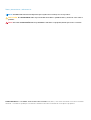 2
2
-
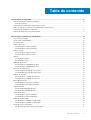 3
3
-
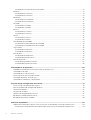 4
4
-
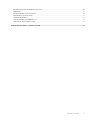 5
5
-
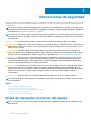 6
6
-
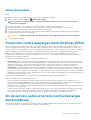 7
7
-
 8
8
-
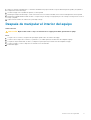 9
9
-
 10
10
-
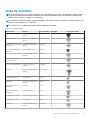 11
11
-
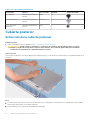 12
12
-
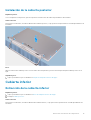 13
13
-
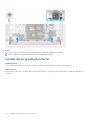 14
14
-
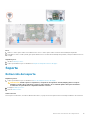 15
15
-
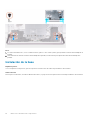 16
16
-
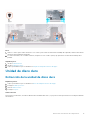 17
17
-
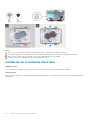 18
18
-
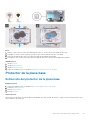 19
19
-
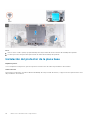 20
20
-
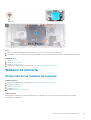 21
21
-
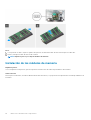 22
22
-
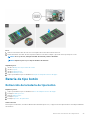 23
23
-
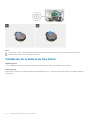 24
24
-
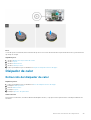 25
25
-
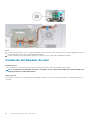 26
26
-
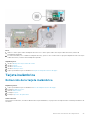 27
27
-
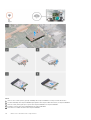 28
28
-
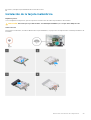 29
29
-
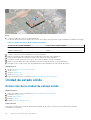 30
30
-
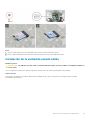 31
31
-
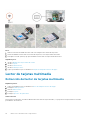 32
32
-
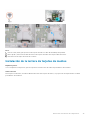 33
33
-
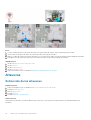 34
34
-
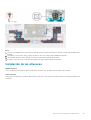 35
35
-
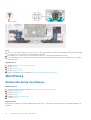 36
36
-
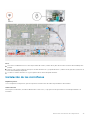 37
37
-
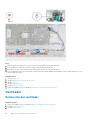 38
38
-
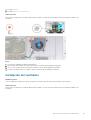 39
39
-
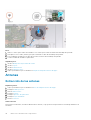 40
40
-
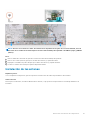 41
41
-
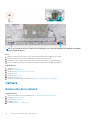 42
42
-
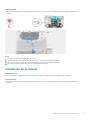 43
43
-
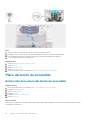 44
44
-
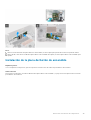 45
45
-
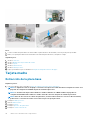 46
46
-
 47
47
-
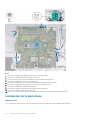 48
48
-
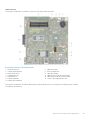 49
49
-
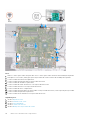 50
50
-
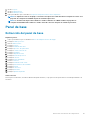 51
51
-
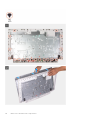 52
52
-
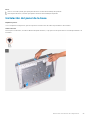 53
53
-
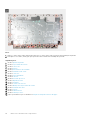 54
54
-
 55
55
-
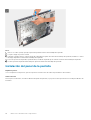 56
56
-
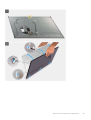 57
57
-
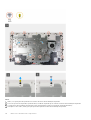 58
58
-
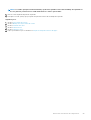 59
59
-
 60
60
-
 61
61
-
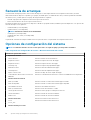 62
62
-
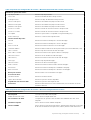 63
63
-
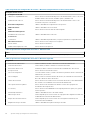 64
64
-
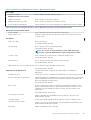 65
65
-
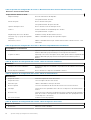 66
66
-
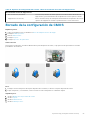 67
67
-
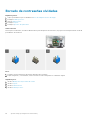 68
68
-
 69
69
-
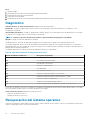 70
70
-
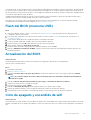 71
71
-
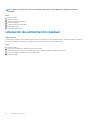 72
72
-
 73
73
-
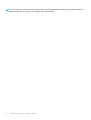 74
74
Artículos relacionados
-
Dell Inspiron 7700 AIO Manual de usuario
-
Dell Inspiron 5400 AIO Manual de usuario
-
Dell OptiPlex 3280 All In One El manual del propietario
-
Dell OptiPlex 7480 All In One El manual del propietario
-
Dell OptiPlex 5480 All-In-One El manual del propietario
-
Dell Inspiron 5477 Manual de usuario
-
Dell OptiPlex 7490 All-In-One El manual del propietario
-
Dell OptiPlex 7480 All-In-One El manual del propietario
-
Dell OptiPlex 7780 All-In-One El manual del propietario
-
Dell OptiPlex 5490 All-In-One El manual del propietario